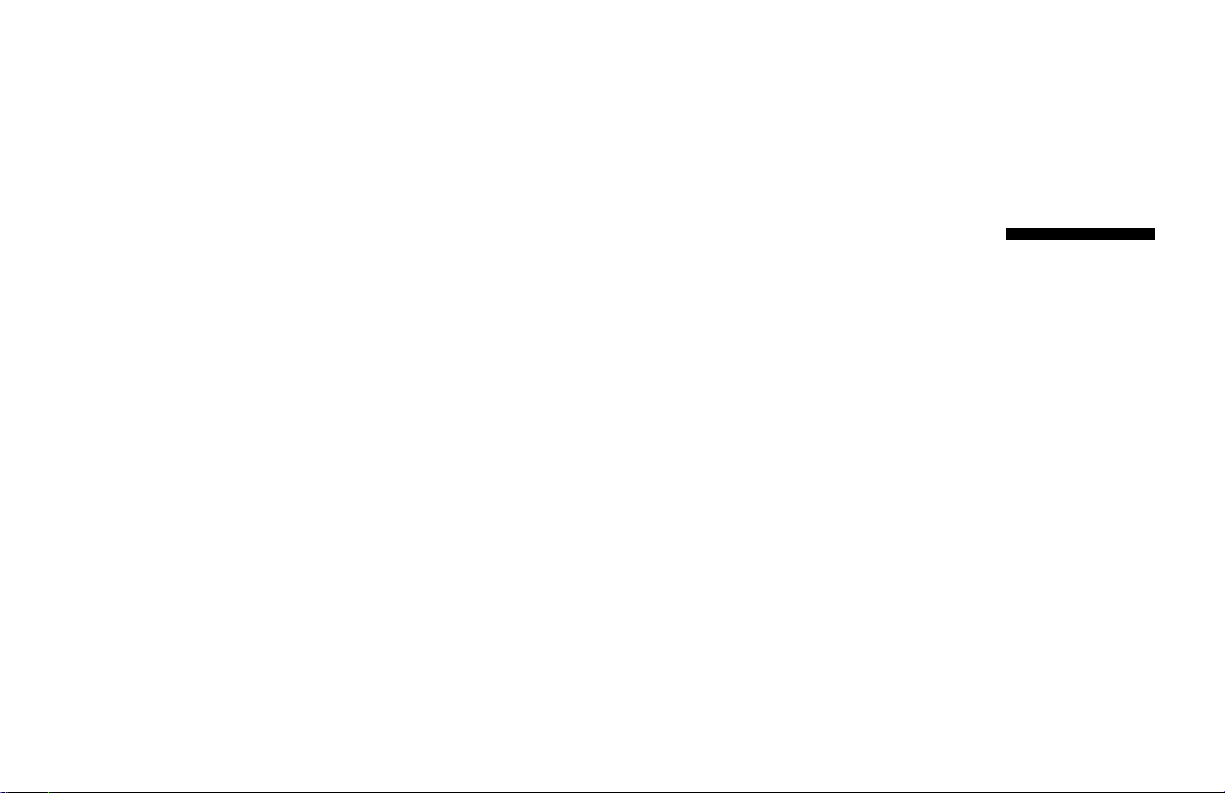
快速入门指南
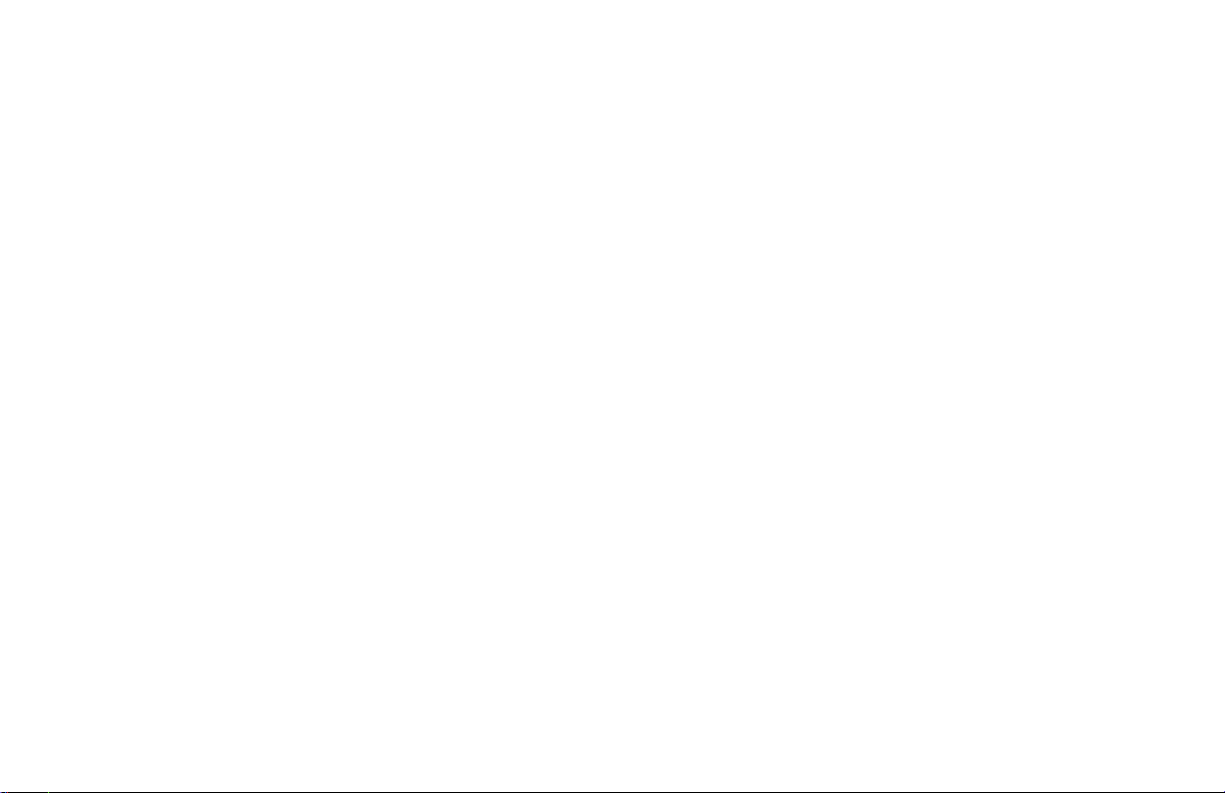
本文档中的内容可随时更改,恕不另行通知.
Hewlett-Packard
限于对有特定目的的商业活动或适用性的隐含保证。
HP 对因本资料中的错误或由于提供、操作或使用本资料而
偶然发生或随之而来的损坏,概不承担责任。
®
公司对于本资料不作任何保证,包括但不
Hewlett-Packard Company
P.O. Box 4010
Cupertino, CA 95015-4010
USA
© 2000, 2003 Hewlett-Packard Development Company, L.P.
版权所有。
本声明中的保修条款(除法律许可范围外)并不排
除、禁止或限制销售本产品或服务所适用的强制法
定权利,并且是强制法定权利外的适用条件。
对于在非 HP 提供的设备上 HP 软件的使用和可靠性,HP 概
不负责。
本文档包括的所有权信息均受版权保护。版权所有。未经
HP 事先书面许可,不得将本文档的任何部分影印、复制或
翻译成其它语言。
Hewlett-Packard 是 Hewlett-Packard Company 在美国和其它
国家/地区的注册商标。
此产品使用了受版权保护的技术,应 Macrovision 公司和其
它权利持有人为保护其美国专利和其它知识产权的要求,我
们采取了一些保护措施。在使用此版权保护技术之前必须得
到 Macrovision 公司的授权,且只能作为家用和其它受限的
观赏用途,除非得到 Macrovision 公司的授权才能另作它
用。禁止反编译。根据美国专利号 4,631,603、
4,577,216、4,819,098 和 4,907,093 的许可要求,与之
相关的产品只能作为受限观赏用途。
其它品牌或产品名是其各自持有人的商标。
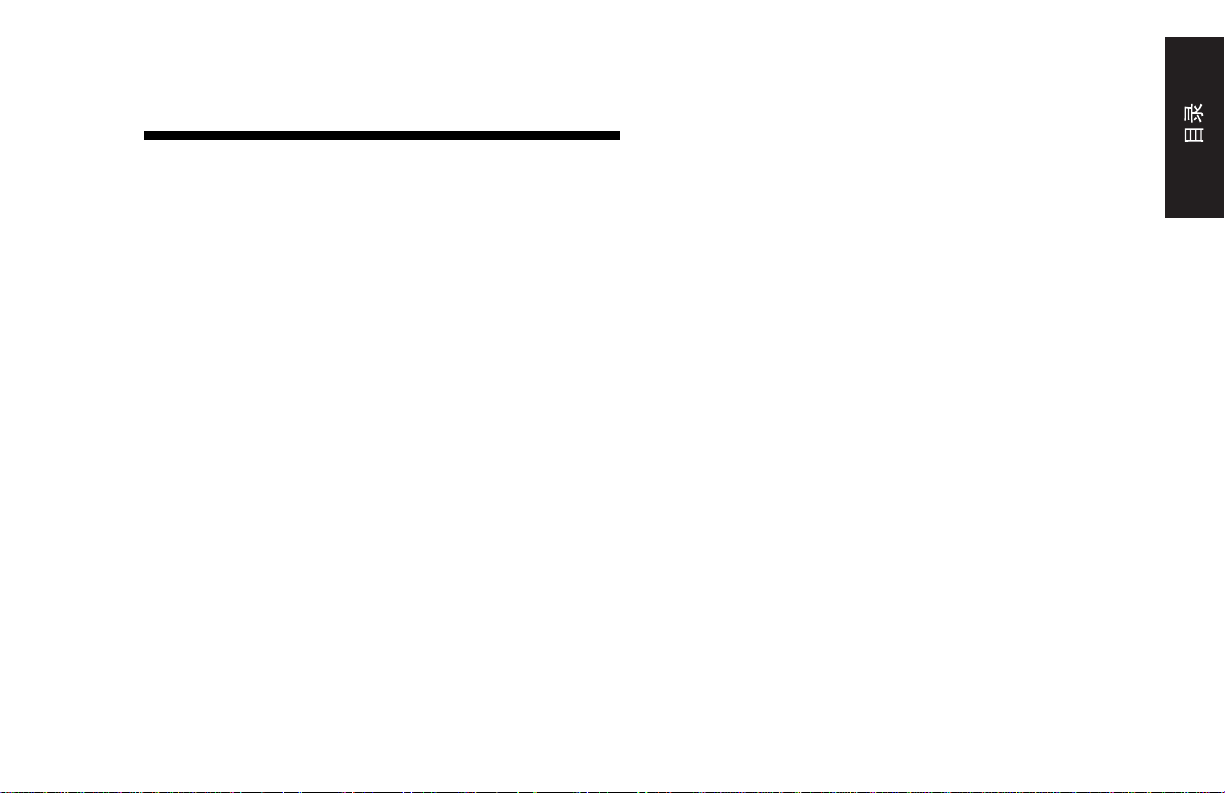
目录
从此处开始...........................................vii
《快速入门指南》介绍............................1
安全信息.........................................................1
使用《快速入门指南》 .....................................3
查找进一步的信息............................................4
设置电脑 ............................................... 5
首次打开电脑 ..................................................6
向 HP 注册 ......................................................7
制作复原 CD 或 DVD ........................................7
获得帮助.........................................................8
保障数据安全 ..................................................8
舒适地工作 .....................................................9
使用电脑 ............................................. 11
基本信息介绍 ................................................11
Windows 操作系统 ....................................11
“开始”菜单 ............................................11
重新组织“所有程序”列表 .........................12
快速入门指南
帮助和支持 ............................................... 13
使用鼠标 ...................................................... 13
滚动功能 .................................................. 14
使用自动滚动功能 ..................................... 15
使用平卷功能 ............................................ 15
切换鼠标键的功能 ..................................... 15
更改鼠标指针移动速度 ............................... 16
使用键盘 ...................................................... 16
简介......................................................... 16
键盘的功能 ............................................... 17
按钮......................................................... 25
按钮配置 .................................................. 29
使用显示器................................................... 30
修改显示器的显示属性 ............................... 30
使用扬声器................................................... 31
使用多声道音频扬声器 ............................... 31
将多声道扬声器系统与电脑连接在一起............ 32
为扬声器配置多声道音频输出 ..................... 32
为 DVD 播放机配置多声道音频输出 ............. 33
iii
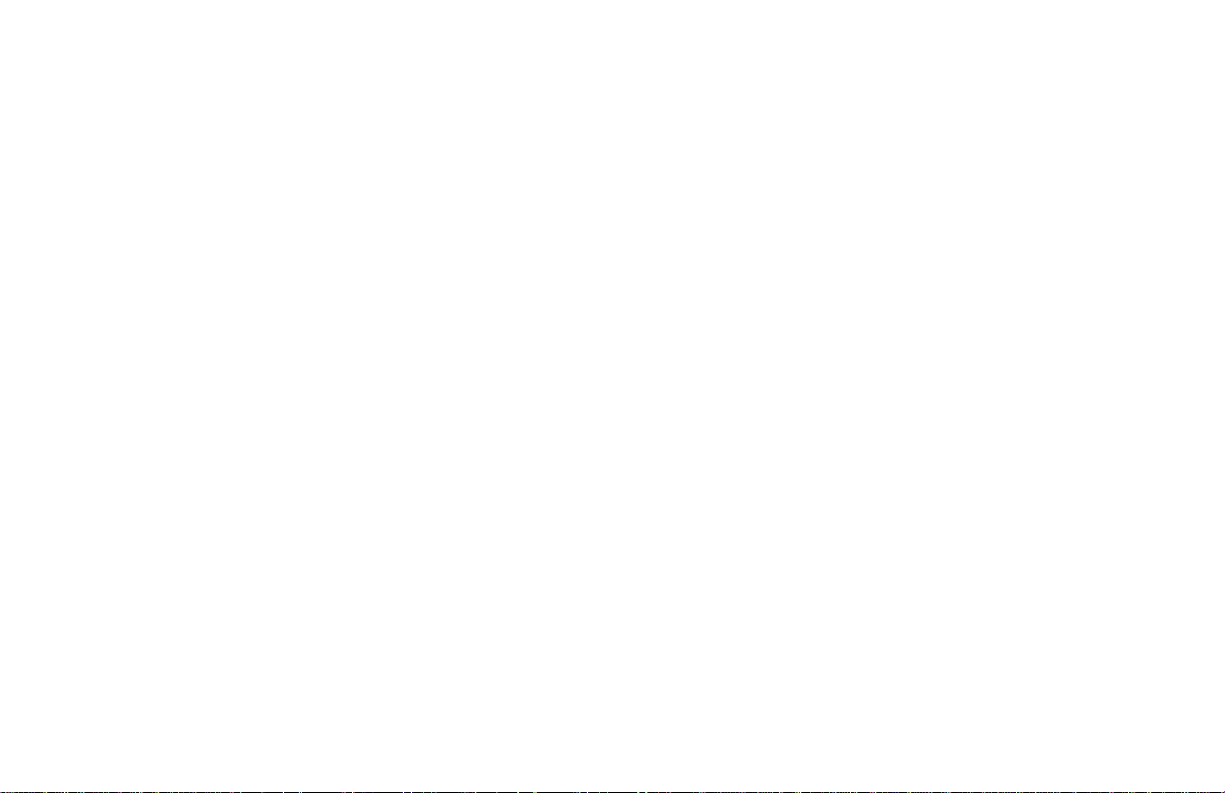
使用多声道音频麦克风................................33
调节扬声器音量 .........................................34
使用麦克风 ...................................................35
调节麦克风音量 .........................................36
使用电视.......................................................37
需要用到的电缆 .........................................37
与电视机相连 ............................................37
在电视上观看电脑画面................................39
禁用电视选项 ............................................40
断开与电视的连接 ......................................40
关闭电脑.......................................................41
将电脑置于待机和休眠模式.............................41
待机模式 ...................................................41
休眠模式 ...................................................42
自动将电脑置于待机或休眠模式...................43
设置和使用 Internet............................... 45
Internet 一点通...............................................45
什么是 Internet? ........................................45
什么是 ISP? ..............................................46
什么是万维网? ..........................................46
什么是 URL? .............................................46
什么是电子邮件地址?................................47
如何在 Internet 上搜索? ............................. 47
安装调制解调器 ............................................ 49
升级到 V.92 .............................................. 51
安装网卡 ...................................................... 51
设置 Internet 帐号 ......................................... 52
使用“简易 Internet 注册”向 ISP 注册.............. 53
连接到 Internet .............................................. 53
使用 ISP 提供的浏览器................................ 53
使用其它浏览器......................................... 54
访问 HP 网站................................................ 54
阅读联机手册 ............................................ 56
发送和接受电子邮件 ...................................... 57
如果 ISP 提供浏览器................................... 58
如果使用 Outlook Express ........................... 58
执行常用操作 ...................................... 61
了解驱动器 ................................................... 61
使用软盘驱动器(软驱)................................ 62
使用六合一读卡器 ......................................... 62
有关安全删除硬件实用程序的特别说明.......... 63
使用六合一读卡器...................................... 63
插入 CD 或 DVD ............................................ 66
取出 CD 或 DVD ............................................ 67
HP Pavilion 家用电脑
iv
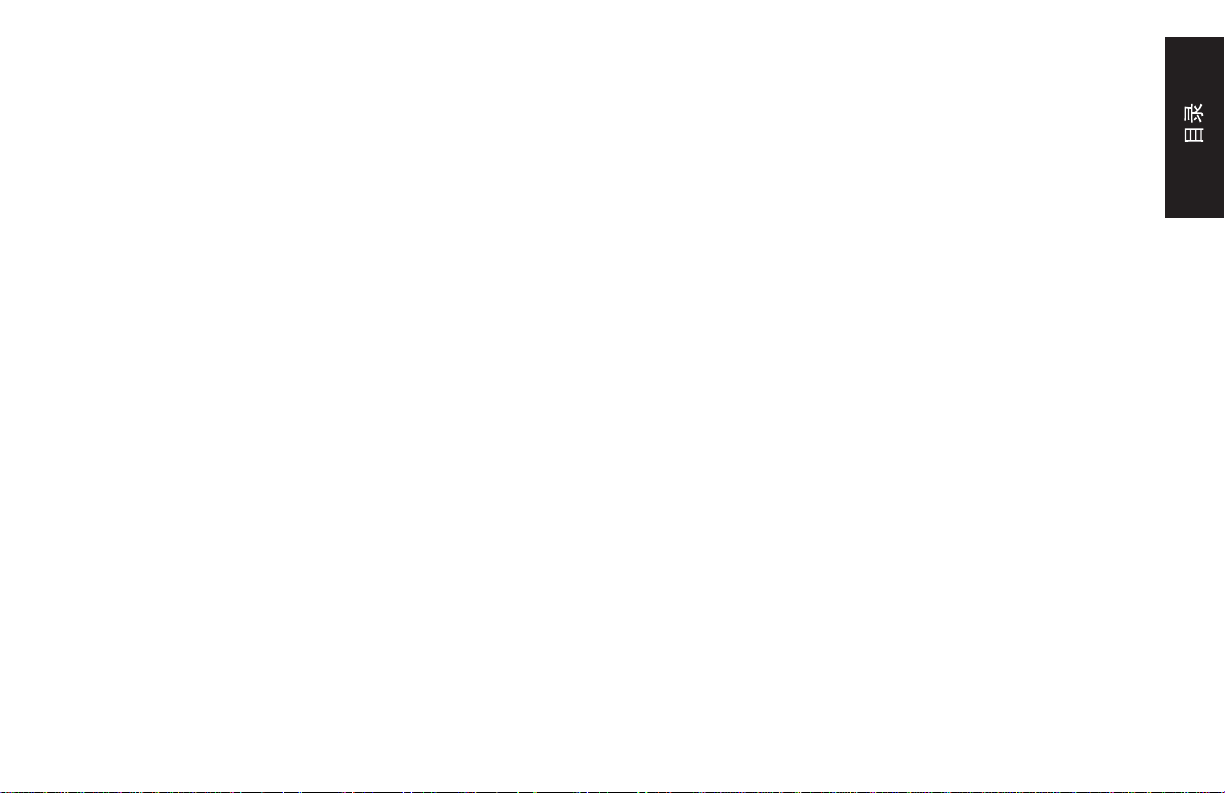
CD 操作注意事项...........................................68
播放音乐 CD .................................................68
使用 MusicMatch Jukebox ...........................68
使用 Windows Media Player .......................69
用 CD-RW 刻录机制作 CD...............................71
用 RecordNow 制作 CD ..................................71
制作音乐 CD..............................................72
制作数据 CD..............................................74
播放 DVD 影片 ..............................................74
播放 DVD ..................................................75
查看帮助信息 ............................................76
了解 DVD 术语...........................................76
使用 WinDVD 控制板 .................................76
使用国家/地区编码 ....................................77
用 DVD+RW/+R 驱动器刻录 DVD ....................78
使用 Combo 驱动器 .......................................79
播放 VCD......................................................80
播放双语 VCD ...........................................80
使用 HP Pavilion PC 工具 ................................82
获取 HP 对电脑的更新信息 .................... 83
通知更新.......................................................83
使用 HP 更新信息的消息................................. 83
启动 HP 更新信息 ...................................... 84
关闭“HP 更新信息”服务.............................. 84
重新启用“HP 更新信息”服务 ....................... 85
解决问题 ............................................. 87
疑难解答 ...................................................... 87
使用“应用程序复原”和 “系统复原”程序 ..95
制作复原 CD/DVD......................................... 98
使用 HP PC 复原 CD-DVD 制作程序............ 100
使用 HP 复原工具 CD ............................... 101
系统还原 .................................................... 102
应用程序复原.............................................. 103
系统复原 .................................................... 104
在电脑还有反应的情况下启动系统复原 .......... 105
在电脑没有反应的情况下启 动系统复原......... 106
使用复原光盘进行系统复原 .......................... 106
用复原光盘启动系统复原.......................... 107
释放出硬盘的可用空间................................. 109
显示硬盘空间 .......................................... 110
增加可用硬盘空间 ................................... 110
卸载程序 ................................................ 110
删除桌面图标 .......................................... 111
使用“磁盘清理”实用程序 ...................... 112
快速入门指南
v
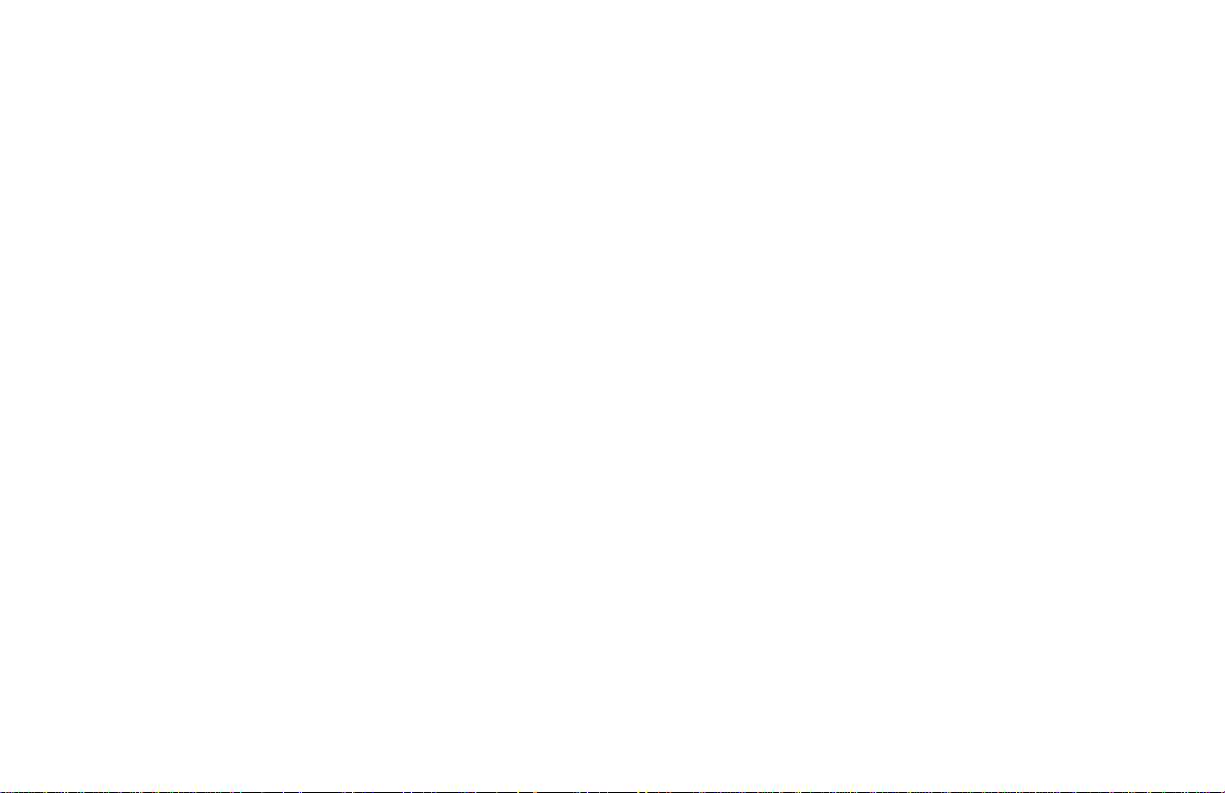
重新安装程序 ..........................................112
索引 ................................................. 113
HP Pavilion 家用电脑
vi

从此处开始
快速入门指南
vii

HP Pavilion 家用电脑
viii

快速入门指南
ix
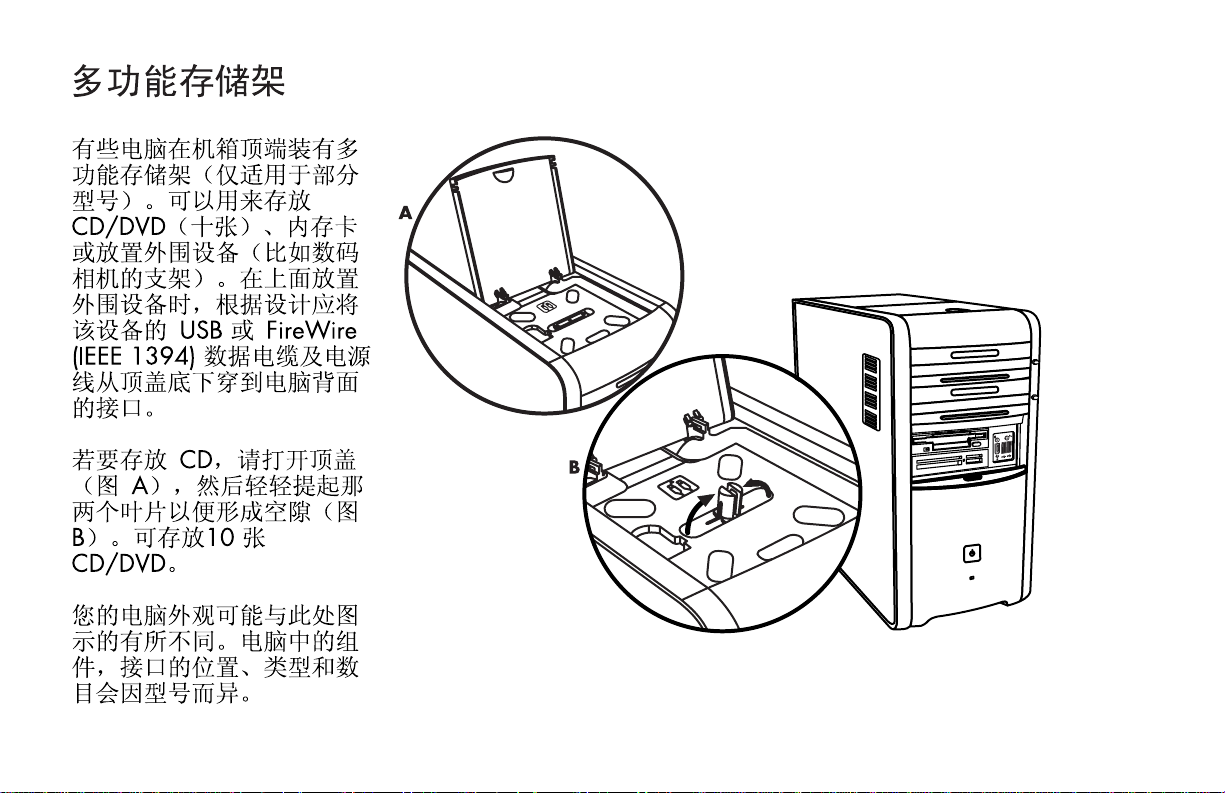
HP Pavilion 家用电脑
x
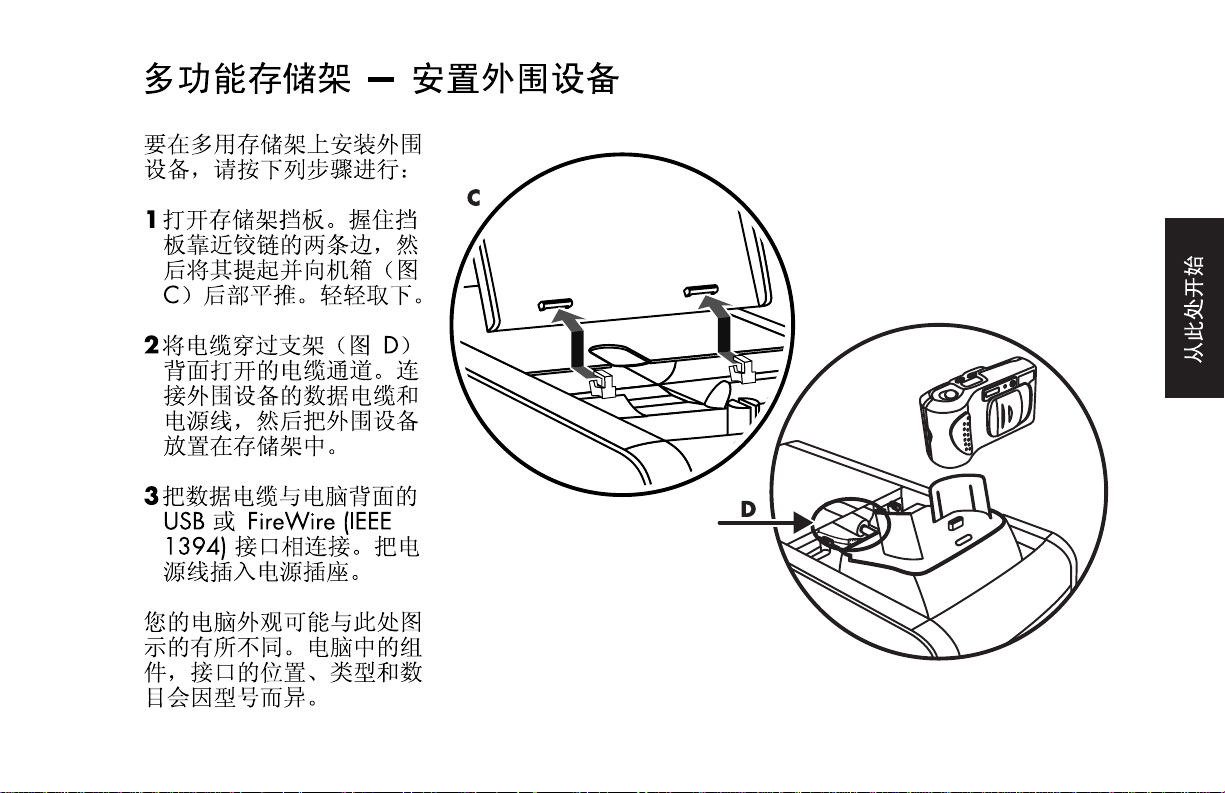
快速入门指南
xi
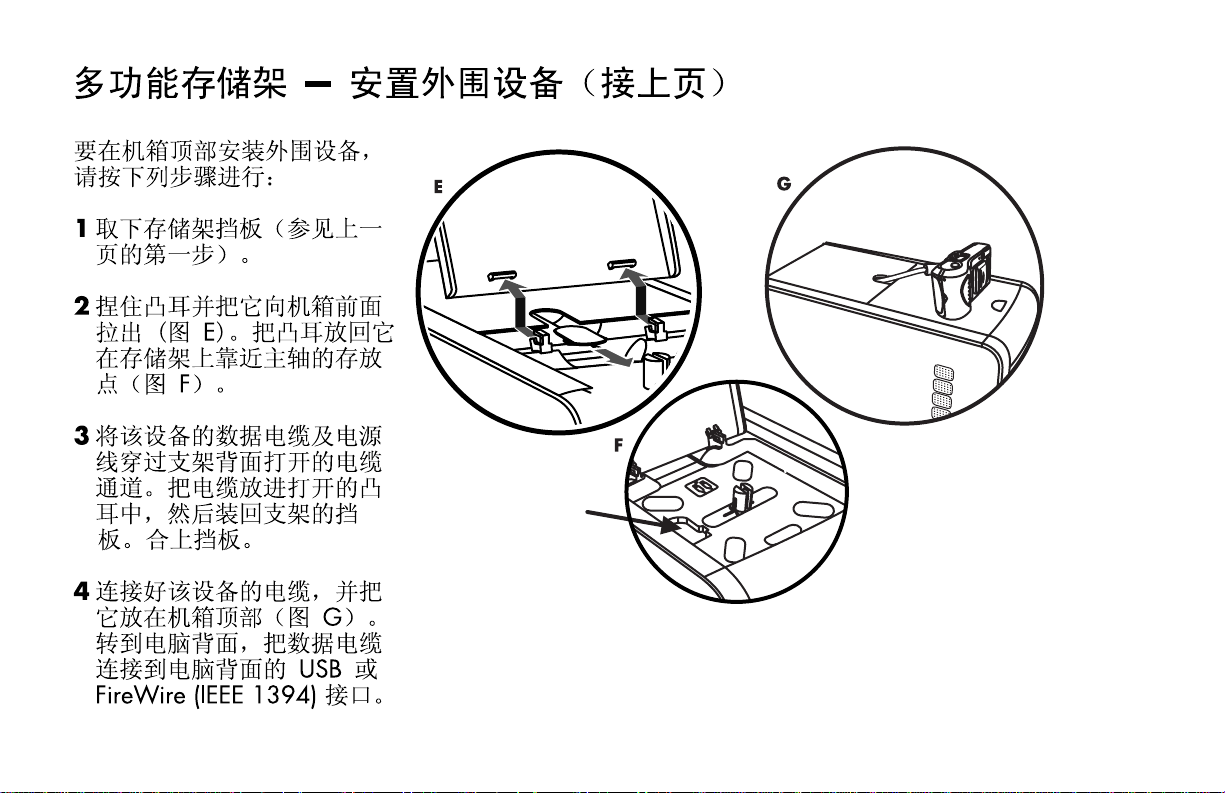
HP Pavilion 家用电脑
xii

快速入门指南
xiii

HP Pavilion 家用电脑
xiv

快速入门指南
xv
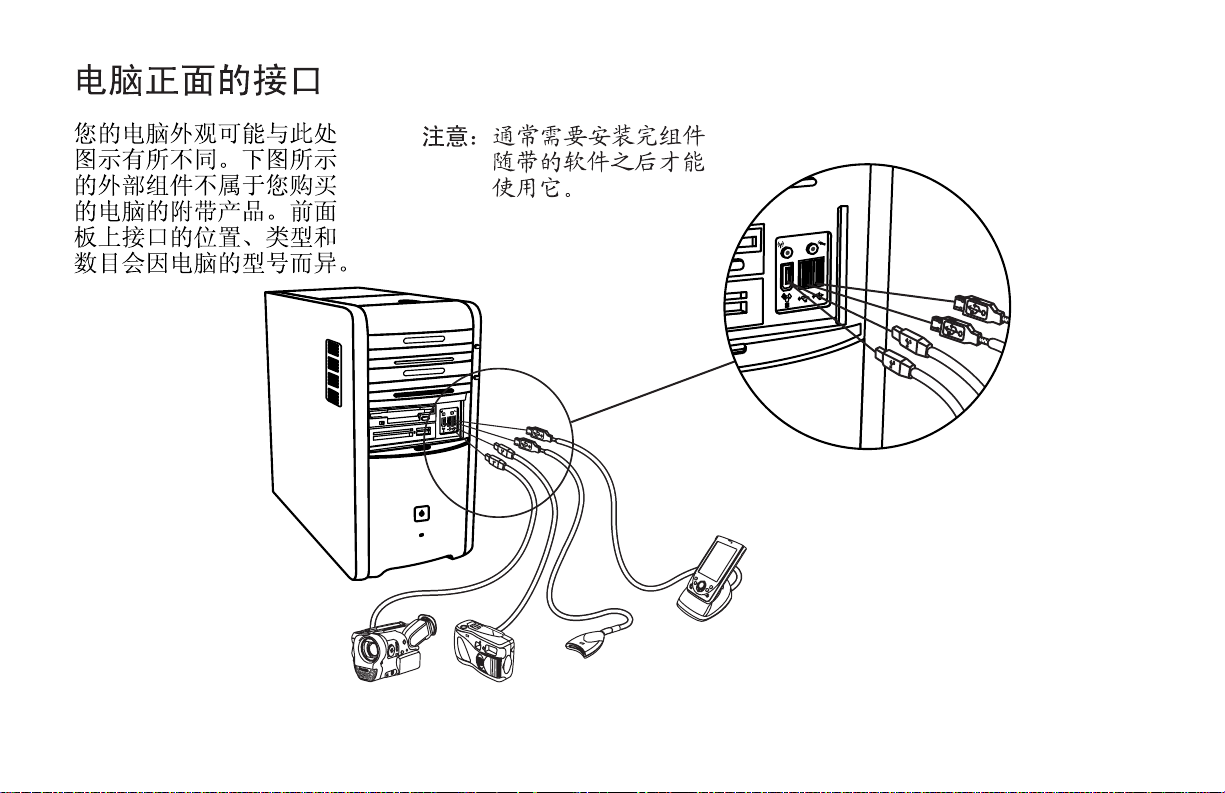
HP Pavilion 家用电脑
xvi
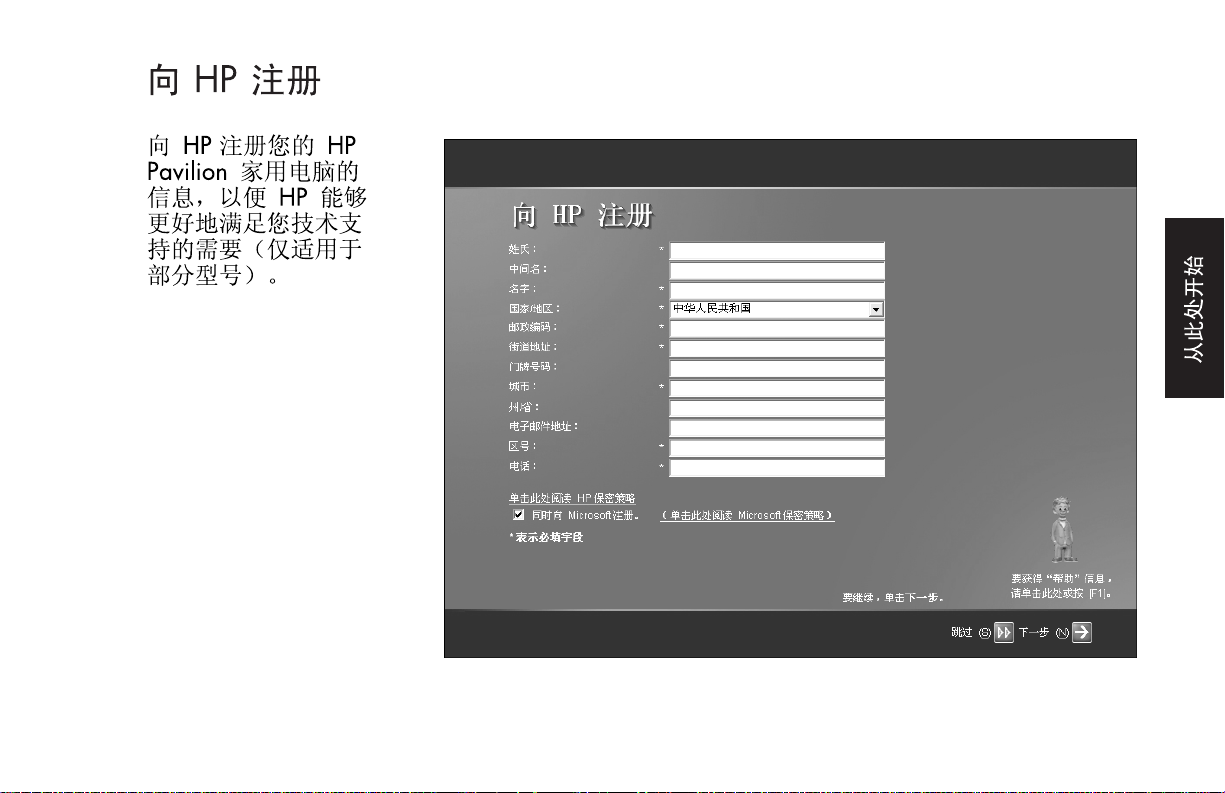
快速入门指南
xvii
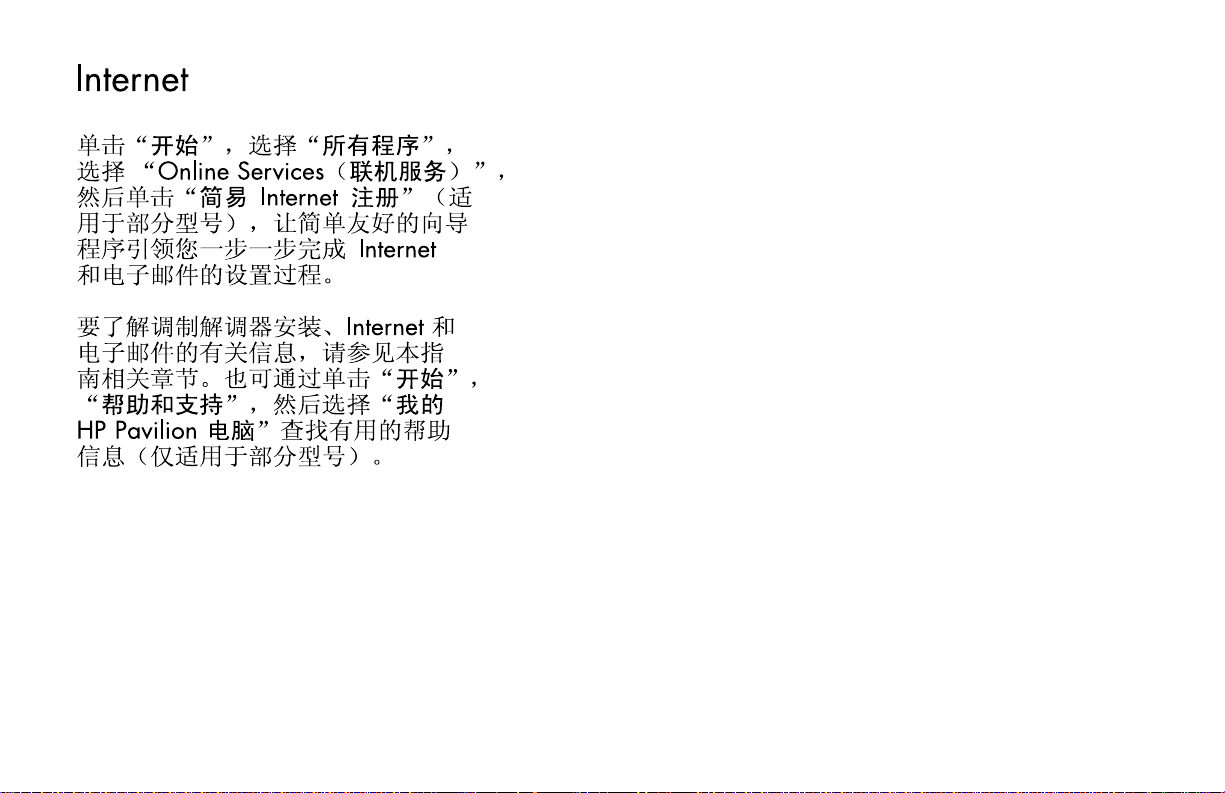
HP Pavilion 家用电脑
xviii

快速入门指南
xix
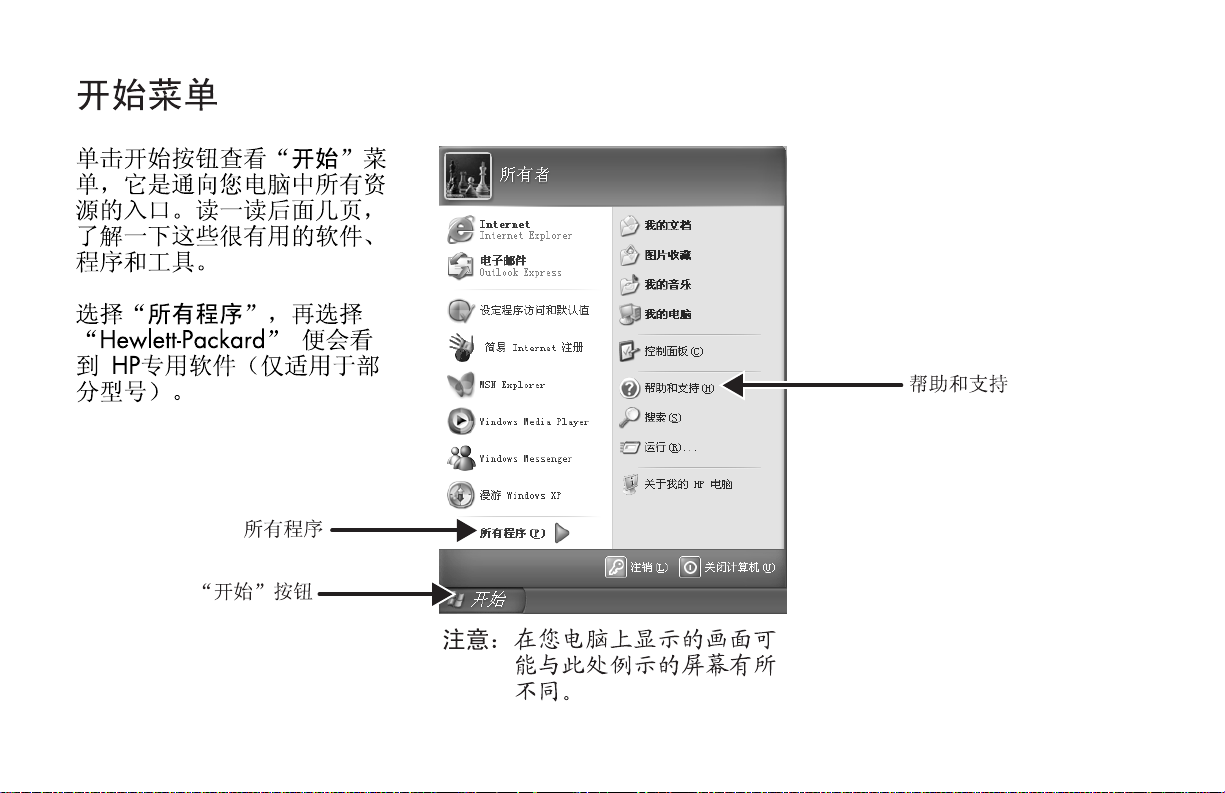
HP Pavilion 家用电脑
xx
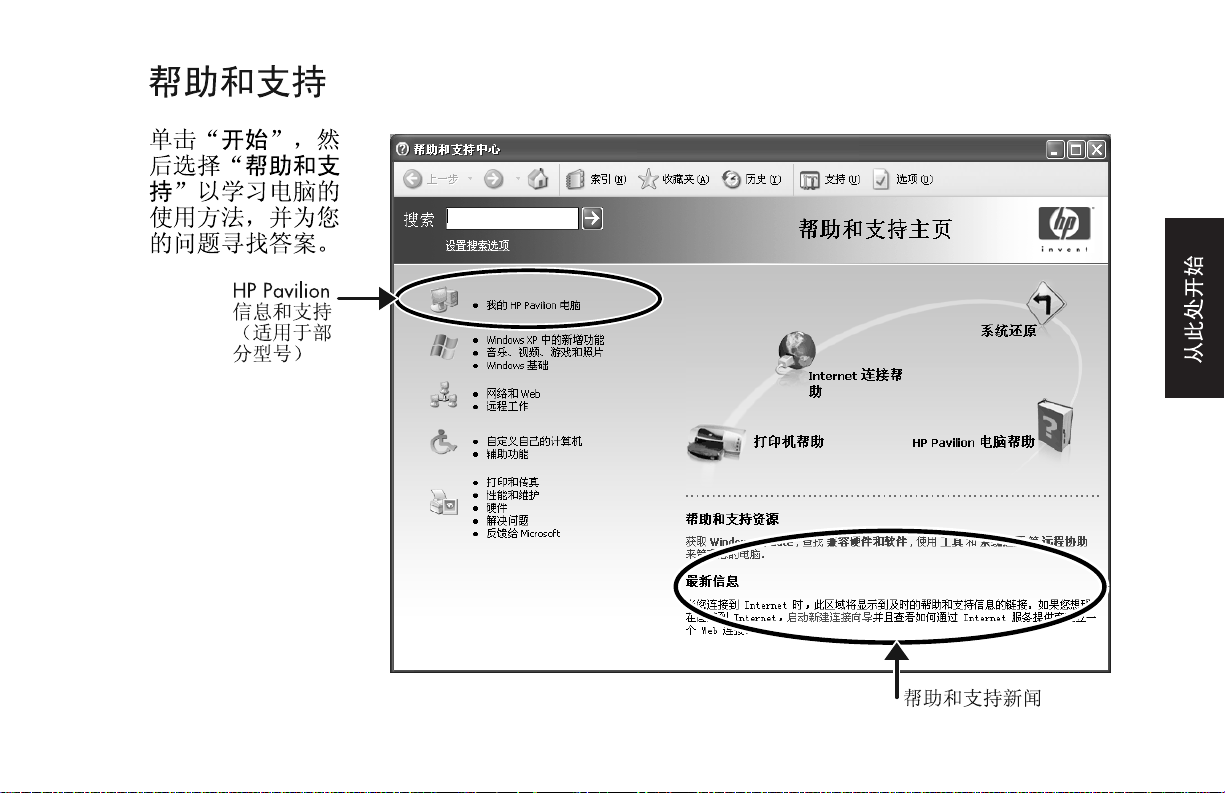
快速入门指南
xxi
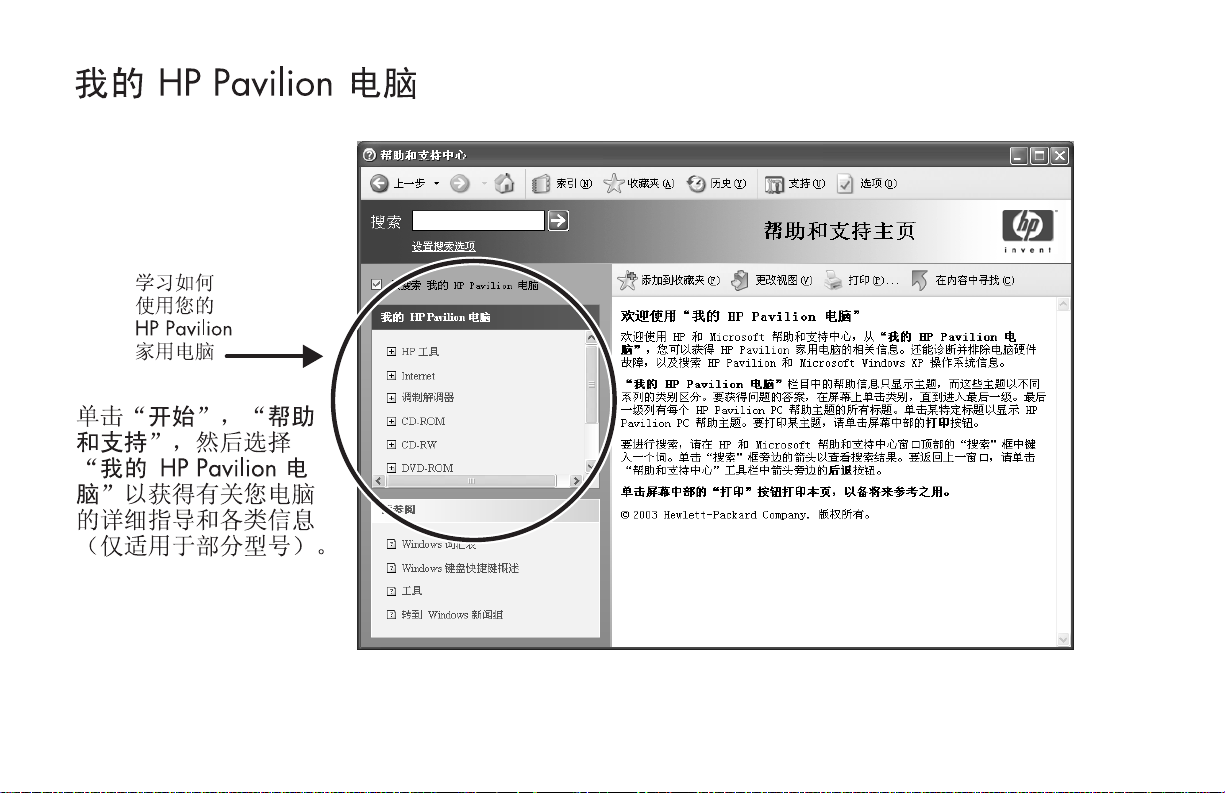
HP Pavilion 家用电脑
xxii
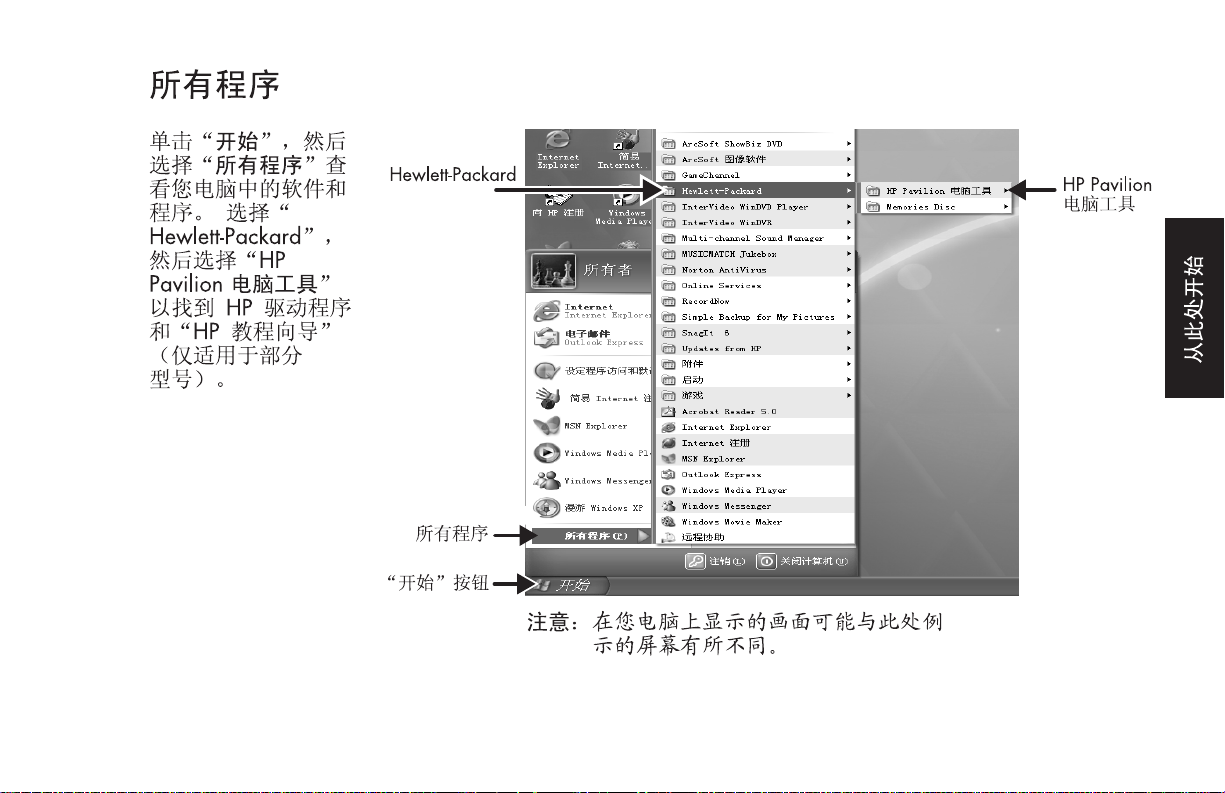
快速入门指南
xxiii

HP Pavilion 家用电脑
xxiv
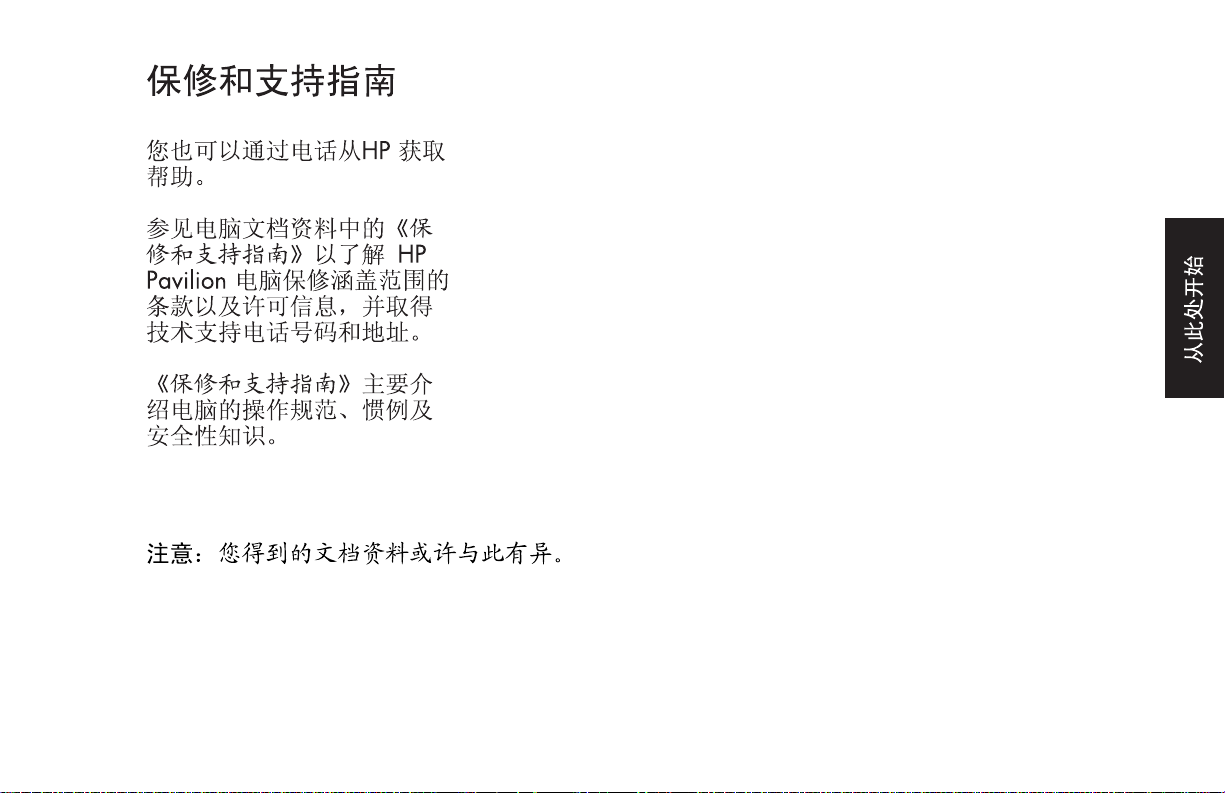
快速入门指南
xxv
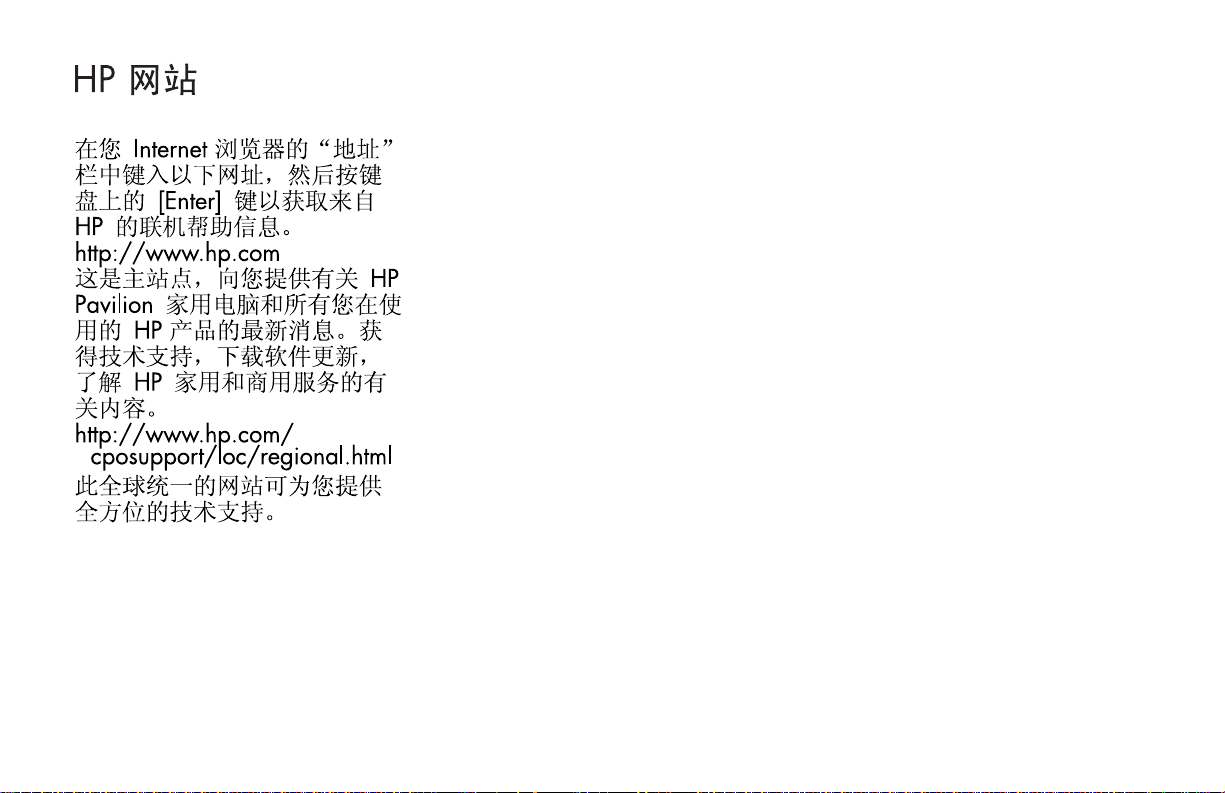
HP Pavilion 家用电脑
xxvi
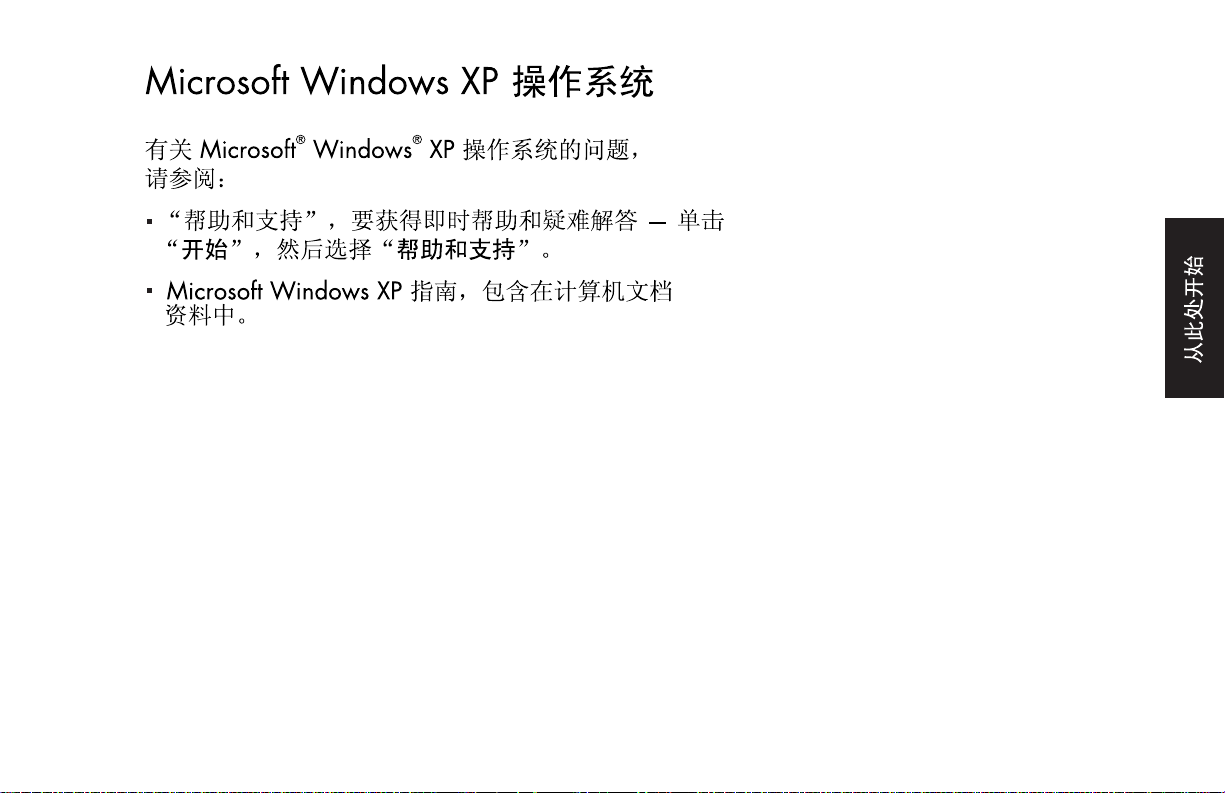
快速入门指南
xxvii
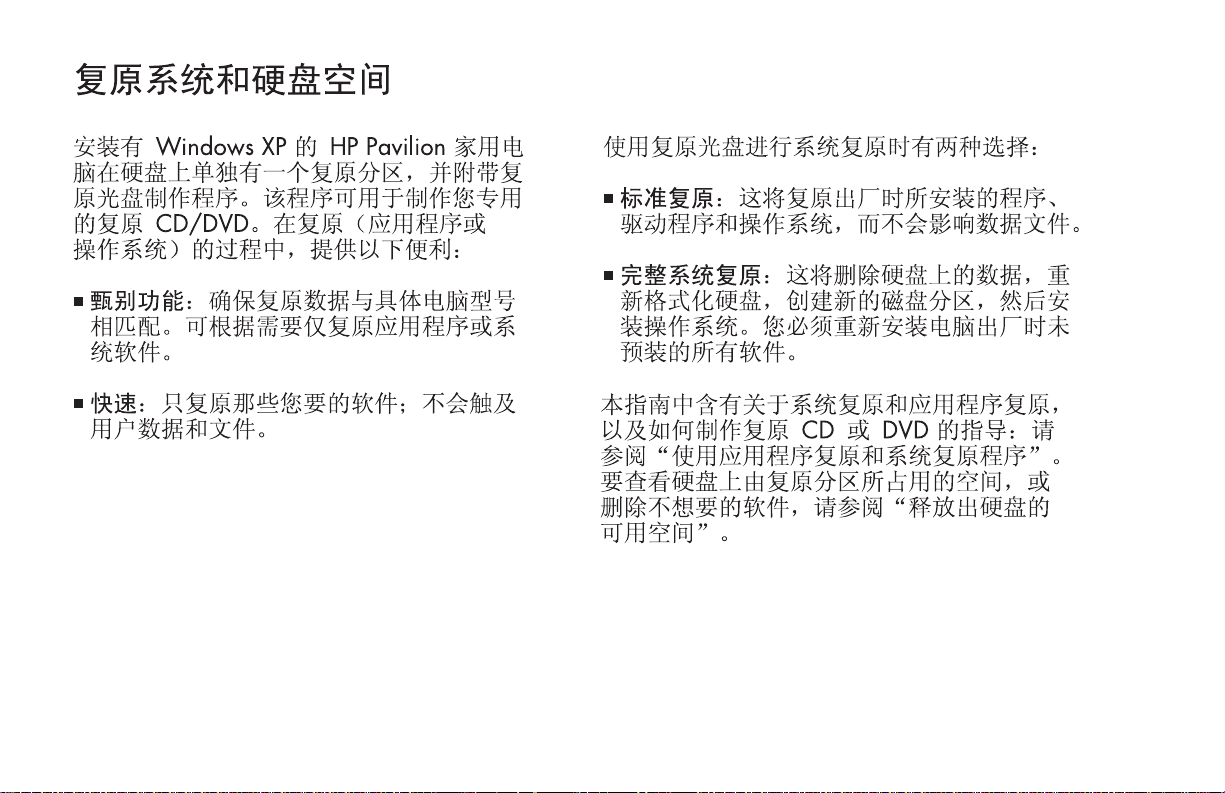
xxviii
HP Pavilion 家用电脑
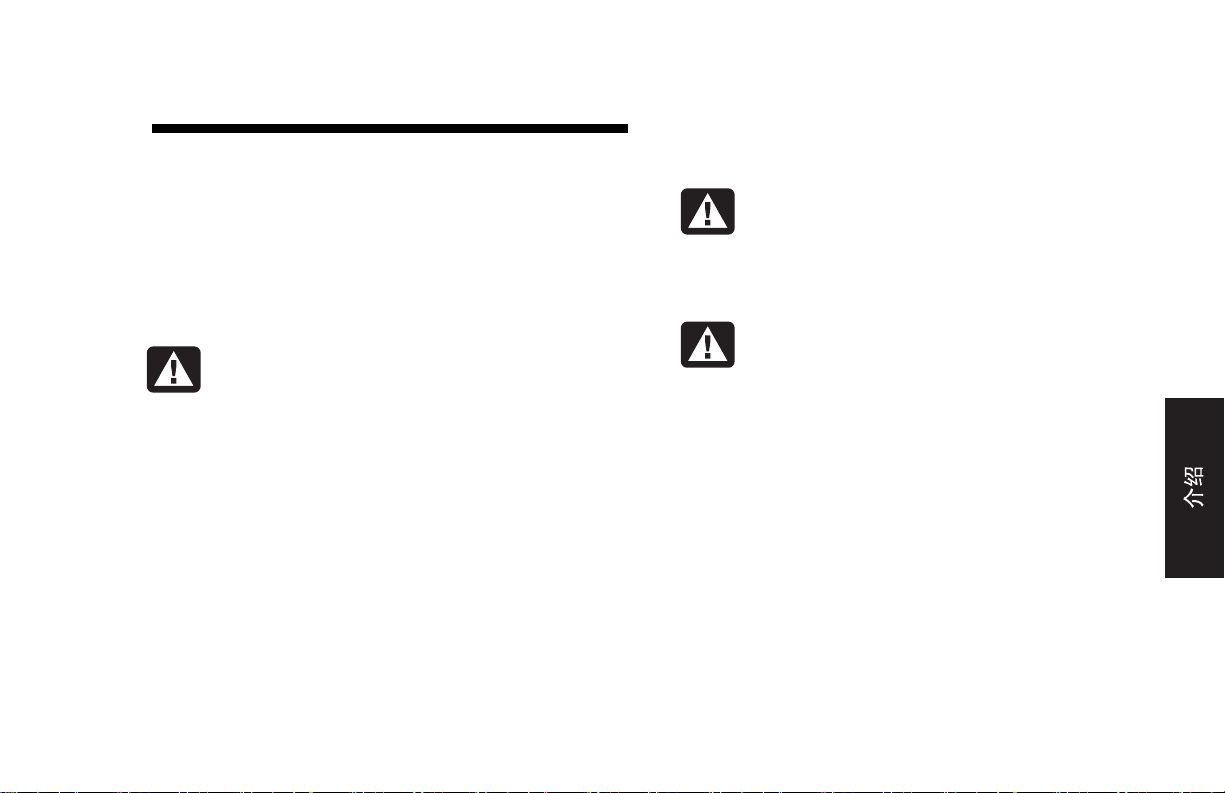
《快速入门指南》介绍
安全信息
本产品还未进行与“IT”电源系统(按照 IEC 60950
标准,不直接接地的交流分布式系统)连接的评估。
交流电安全警告
警告:应将电脑安装在交流电插座的附近。
交流电源线是 HP Pavilion 电脑主要的交流电
连接/断开设备,必须使其便于随时取用。为
安全起见,与系统一起提供的电源线带有接地
插头。避免电击危险的最好方法是将电源线连
接到正确接地的墙上插座.
警告:为减少来自电话网络电击的可能性,
将电脑与电话线连接之前先将其插头插入交流
电插座。此外,从交流电插座拔出电脑插头时
先中断电话线的连接。
警告:系统附带有电压选择开关,可用于
115 或 230 伏交流 电源系统。电压选择开
关已预设为电脑出售国家/地区的 正确电压
设置。将电压选择开关更改到不正确的位置
可能会损坏您的电脑并使任何隐含的保修条
款失效。
快速入门指南
1
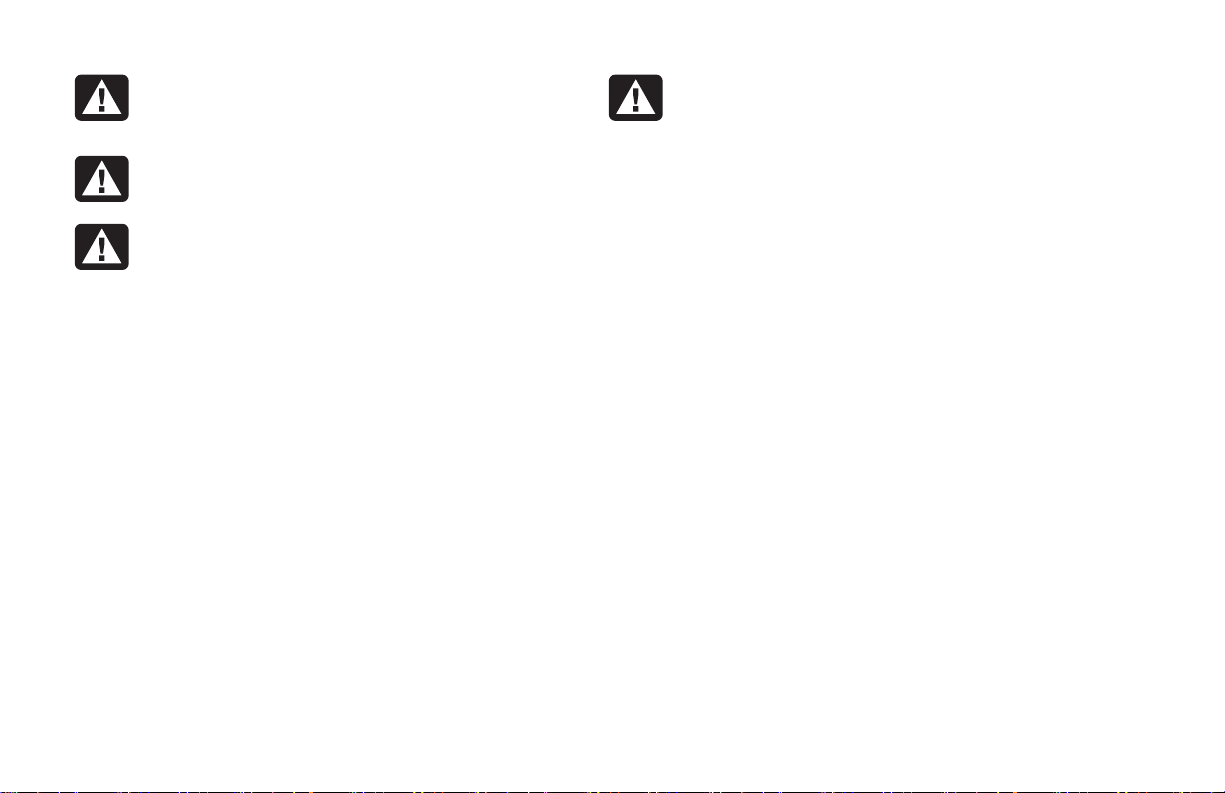
警告:安装或拆除电脑外壳之前,先断开电
话系统与调制解调器线的连接。
警告:请勿在机箱打开的时候使用本电脑。
警告:静电放电 (ESD) 会毁坏磁盘驱动器、
扩充卡和其它组件。如果没有静电放电站,可
以佩戴连接到电脑金属部分的防静电腕带。如
果可能,可以将卡放置在导电泡棉上或卡包装
袋中,但绝不要将卡放置在包装袋上面。
警告:禁止用户自行维修电源。为防止损坏
电源,应请专业人士对其进行维修或更换。其
它所有组件都是用户可自行维修的。
HP Pavilion 家用电脑
2

使用《快速入门指南》
感谢您购买 HP Pavilion 家用电脑。装配示意
图以图示说明了连接电脑的方法,本《快速
入门指南》将为您提供进一步的信息。
注意: 把电脑放置在离电话线较近的地方,以便调制
解调器与之连接上网。
本《快速入门指南》将帮助您了解如何:
■
打开和关闭电脑。
■
设置 Internet 帐号并连接到 Internet。
■
调节扬声器音量。
■
插入和取出 CD 光盘。
■
使用 CD-ROM、DVD-ROM、CD-RW 或
DVD+RW/+R 驱动器播放音乐、观看影片
或录制信息。
■
使用“HP Pavilion PC 工具”(仅适用于部
分型号)。
■
用“待机”和“休眠”模式节约耗电量。
■
解决常见问题。
快速入门指南
3

查找进一步的信息
获得联机指导和电脑有关信息的步骤:
在电脑包装箱内寻找打印好的对于您这个型
号电脑的详细介绍或更新。
“帮助和支持中心”中有电脑的系统知识。只需
单击“开始”,然后单击“帮助和支持”。
有关机箱内部配件的信息收录于电脑附带的
《电脑的升级与维修》指南(安装在系统中
或印刷在纸上)。要阅读电脑中安装的指
南,请参阅第 82 页的“使用 HP Pavilion
PC 工具”。
注意: 在根据《电脑的升级与维修》指南进行操作的
过程中需要关闭电脑,断开它与 Internet 和网
络的连接,切断电源。如果该指南安装在电脑
中,可把它打印出来以供将来翻阅。
1 在浏览器地址栏中键入从《保修和支持指
南》中找到的技术支持网址,按键盘上的
[Enter] 键。
2 在“查询”框中键入您产品的名称或编号
(例如 734n)并单击查询箭头。产品编号
标在电脑机箱前面板的下部。
3 单击手册(或类似按钮),查看您电脑的
手册列表。
HP Pavilion 家用电脑
4

设置电脑
参照装配示意图将电脑安置在您的办公场
合,然后阅读这一部分的各个主题,首次开
机并完成注册过程(仅适用于部分型号)。
注意: 有些程序已预 装在电脑之中了。安装每个程
序之前,应先检查一下它是否已在系统中安
装过了。
注册之后,安装电脑包装箱中附带的 CD
或 DVD 上的所有软件 程序(仅适用于部分
型号)。
添加所有打印机、扫描仪、照相机或者您
的系统具有的其它外围设备。许多外围设
备、外部设备、存储器和扩展卡都是即插
即用的。
注意: 添加或移除即插即用外围设备时,电脑会自动
识别这些设备并找到它们的驱动程序。
快速入门指南
5

首次打开电脑
完成装配示意图上的所有步骤之后,就可以
准备开机了。
首先,按下显示器上的“电源”按钮。然后,
按下电脑前面板上的“主机开关”按钮。
注意: 根据您购买本电脑的国家/地区,电源已为您
预先设好。如果您搬往其它地区,在把电脑插
入交流电源插座时请先检查它的电压要求。
您的电脑外观可能与下图所示不同。
HP Pavilion 家用电脑
6
首次打开电脑时,将出现一系列启动窗口。
对于某些型号的电脑,请单击语言选项,然
后单击“确定”。单击“是”确认您的选
择。在电脑准备各项事宜期间请等待,此过
程最长可达 30 分钟。
要继续进行 Microsoft® Windows® 的初始设
置,必须回答一些问题。

向 HP 注册
制作复原 CD 或 DVD
电脑中可能出现提示,要求您向 HP 注册电脑
(仅适用于部分型号)。请注册以便收到更
改、更新通知和获得技术支持。
您可用以下任一种方法注册:
■
打开电脑,按屏幕上的说明进行注册。
■
双击桌面上的注册图标,然后按照屏幕指
示操作。
■
联机注册网址为
http://register.hp.com
偶有硬盘受到损坏或需要更换的情况,必须
用复原 CD/DVD 重新安装操作系统和出厂前
预装的那些软件。为防患于未然,请现在就
制作一套电脑复原 CD/DVD;具体参阅第
100 页的“使用 HP 电脑复原 CD-DVD 制作
程序”。此程序收集必要的文件并把所有内
容写入 CD/DVD。
也可制作复原工具 CD。此 CD 含有供您更
改硬盘的实用程序;请参见第 101 页的“使
用 HP 复原工具 CD”。
快速入门指南
7

获得帮助
参见电脑文档资料中的《保修和支持指
南》,阅读电脑保修涵盖范围的条款,取得
技术支持联系方式。
保障数据安全
HP 提供了一套病毒检测软件,用于保护电脑
中的数据(仅有某些型号提供)。
在您购机后一段时间内,该病毒检测程序开
发商免费通过 Internet 连接提供病毒检测更
新。过了这段免费更新期之后,您可以付费
继续享受他们的更新服务。
新的病毒随时都有可能出现。请定期从软件
开发商那里获取病毒检测程序。
我们建议您至少每月要备份文件并进行磁盘
碎片整理。如果您的电脑担当多种职能,可
把执行这两项任务的周期缩短。
当有软件程序或操作系统受到损坏时,请重新
安装该软件。请参阅第 95 页的“使用应用程
序复原和系统恢复”了解有关详细内容。
若您电脑中的软件出现问题,有可能源于电
压尖峰、电源中断或区域停电现象。电压尖
峰的征兆包括显示器闪动、电脑意外启动以
及电脑对指令没有反应。电压尖峰可能会损
坏或破坏文件,所以最好经常备份数据文
件。在电源插座和电脑电源线之间安装专供
电脑使用的浪涌抑制器可以防止电压尖峰。
HP Pavilion 家用电脑
8

舒适地工作
在您开始使用电脑之前,请对电脑和您的工
作环境进行调节以便保持舒适和高效的工
作。请参阅预装在电脑中的“安全和舒适指
南”以便了解值得重视的人体工程学的相关
知识。单击“开始”,“所有程序”,
“Hewlett-Packard”,“HP Pavilion PC 工
具”,然后单击“安全和舒适指南”。
进一步从 Internet 上了解有关安全和人体工程
学的重要信息;在 Web 浏览器的地址栏中键
入 http://www.hp.com/ergo,然后按键盘上
的 [Enter] 键。
警告:为降低受到严重伤害的危险,请您阅
读“安全和舒适指南”。其中详细介绍了规范
的工作台布置,操作电脑的姿式,计算机使用
者的健康和工作习惯,并提供了重要的电气和
机械原理方面的安全性信息。该指南放置在
Web 上,网址是 http://www.hp.com/ergo
快速入门指南
9

HP Pavilion 家用电脑
10

使用电脑
基本信息介绍
Windows 操作系统
您电脑上的操作系统是 Microsoft Windows
XP。Windows 在显示器上显示出桌面。带有
“开始”按钮的任务栏显示在桌面边缘。
“开始”菜单
单击“开始”按钮并:
■
选择程序或文档。
■
打开“帮助和支持中心”。
■
启动搜索。
■
运行程序。
■
打开“控制面板”查看或更改设置。
“开始”菜单中还显示出“注销”和“关闭计
算机”按钮。单击“注销”按钮结束当前 PC
会话并在用户间进行切换。单击“关闭计算
机”按钮可关闭或者重新启动电脑。
快速入门指南
11

重新组织“所有程序”列表
利用拖放特性移动某一项:
执行下面操作可见到按任务组织的许多文件
夹:
1 单击“开始”。
2 选择“所有程序”。
每个文件夹中都有一份项目列表。每一项实
际上是某个程序、文档或其它文件夹的快捷
方式或链接。例如,“图片收藏”文件夹含
有指向用来编辑数码照片和制作贺卡的程序
的快捷方式。
要更改某一项的名称:
1 右键单击该项。
2 选择“重命名”。
3 键入新的名称,单击“确定”,然后单击
“是”。
1 左键单击该项并按住鼠标按钮。
2 将鼠标指针移动到想要放置该项的位置,
然后松开鼠标按钮。(如果把它拖放到某
个文件夹中有困难,可先把该项放到桌
面,然后再拖到那个文件夹。)
要复制某一项:
1 右键单击该项。
2 选择“创建快捷方式”。
这一项的副本即会出现在文件夹中。可将其
拖到“所有程序”列表或另一文件夹中。
HP Pavilion 家用电脑
12

删除某快捷方式:
使用鼠标
警告:在您用“控制面板”中的“添加或删
除程序”删除了某软件程序之后,其位于“所
有程序”中的快捷方式可能并未删除。
1 单击“开始”。
2 选择“所有程序”。
3 选择那个文件夹。
4 右键单击那个快捷方式,然后选择“删
除”。
帮助和支持
要打开“帮助和支持中心”,按下键盘上的
[帮助] 按钮,或者单击任务栏上的“开
始”,然后选择“帮助和支持”。
帮助的内容包括信息、教程和指南。其中还
带有疑难解答工具可以帮助您。
您的电脑带有一个普通或滚轮鼠标。鼠标借
助滚球或光学方式(一束光线)来感知位移
并使屏幕上的光标(指针)随之移动。
注意: 请在平面上使用鼠标。光学鼠标无法在玻璃、
透明或反光的平面上使用。
无线鼠标与其它类型的鼠标工作原理是一样
的,只是它不通过连线,而是通过一个接收
器与电脑通讯。
鼠标上有两只按键。单击鼠标左键可定位光
标或选定一项。单击鼠标右键可以显示出您
单击的项上的可用命令菜单。
快速入门指南
13

您可以更改两个鼠标按键的配置以适合左手
使用。参阅第 15 页的“切换鼠标按钮功
能”。要更改屏幕上光标的移动速度,请参
见第 16 页的“更改鼠标指针的速度”。
用中间的滚轮按键卷动或选定屏幕上的对
象:
■
在文档中滚动而无需单击屏幕上的滚动
条。
■
使用自动滚动功能来自动滚动文档。
■
快速浏览文档。
滚动功能
单击鼠标左键让光标出现在文档中。要滚动
到文档的开头部分,请向上滚动滚轮(远离
您的方向)。要滚动到文档的结尾部分,请
向下滚动滚轮(朝向您的方向)。
HP Pavilion 家用电脑
14

使用自动滚动功能
切换鼠标键的功能
1 把光标放在要滚动的文本处,按一下滚轮
按钮。会出现一个自动滚动图标。
2 顺着要滚动的方向移动鼠标。将指针移动
到距起点越远的位置,文档滚动的速度就
越快。
3 要停止自动滚动,再次按下滚轮按钮。
使用平卷功能
1 按住滚轮按钮。
2 顺着要平卷的方向缓慢移动鼠标。将指针
移动到距起点越远的位置,文档卷动的速
度就越快。
3 要停止平卷,松开滚轮按钮即可。
要切换鼠标左键和右键按钮的功能:
1 单击“开始”按钮。
2 单击“控制面板”。
3 单击“打印机和其它硬件”(如果有)。
4 双击“鼠标”。
5 选中“鼠标键”选项卡上的“切换主要和
次要的按钮”。
6 选择新的主要按钮,单击“应用”,然后
单击“确定”。
快速入门指南
15

更改鼠标指针移动速度
调节屏幕上与鼠标移动相关的光标速度:
1 单击“开始”按钮。
2 单击“控制面板”。
3 单击“打印机和其它硬件”(如果有)。
4 双击“鼠标”。
5 单击“指针选项”选项卡。
使用键盘
简介
键盘布局包括标准按键、指示灯和专用按
钮。
下列各图例示出按键和按钮的位置。它们在
您键盘上的数量和位置可能与此处所示有所
不同。
6 用滑块调节“指针移动速度”。
7 单击“应用”,然后单击“确定”。
HP Pavilion 家用电脑
16
无线键盘与其它类型的键盘工作原理是一样
的,只是它不通过连线,而是通过一个接收
器与电脑通讯。

键盘的功能
您电脑所带的键盘可能是以下四种布局的键盘之一。
注意: 您的键盘可能不具有这里列出的所有功能。
通过这种键盘可以:
■
调节扬声器音量。
■
将电脑设置为等待模式以节省能源。
快速入门指南
17

通过这种键盘可以:
■
调节扬声器音量。
■
关闭扬声器声音。
■
连接到 Internet(如果您已建立了 Internet
帐号)。
■
在 Internet 上搜索信息。
■
开始播放和停止 CD 或 DVD、跳到前一首
或下一首曲目以及弹出光盘托槽(仅限于最
上面的驱动器)。
HP Pavilion 家用电脑
18
■
将电脑设置为待机模式以节省能源。
■
获取支持信息。
■
自定义打开程序和连接到 Internet 上网站的
按钮。
■
查找硬盘上的文件或程序。
■
打印。

通过这种键盘可以:
■
关闭扬声器声音。
■
在 Internet 上搜索信息。
■
自定义打开程序和连接到 Internet 上网站的
按钮。
■
查找硬盘上的文件或程序。
快速入门指南
■
将电脑设置为待机模式以节省能源。
■
获取支持信息。
■
连接到 Internet(如果您已建立了 Internet
帐号)。
19

通过这种键盘可以:
l
l
■
调节扬声器音量。
■
连接到 Internet(如果您已建立了 Internet 帐
号)。
■
在 Internet 上搜索信息。
■
将电脑设置为待机模式以节省能源。
■
开始、暂停和停止播放 CD 或 DVD,跳到前
一首或下一首曲目,刻录以及弹出光盘托槽
(两种驱动器都适用)。
HP Pavilion 家用电脑
20
■
关闭扬声器声音。
■
自定义打开程序和连接到 Internet 上网站
的按钮。
■
获取支持信息。
■
查找硬盘上的文件或程序。

字母数字键
功能键
l
l
字母数字键是标准打字机上的主要按键。
l
l
功能键是指位于主按键上方的从 F1 到 F12
的键。按 F1 键将显示出正在使用的软件程
序的“帮助”窗口。按 F3 键显示出搜索窗
口。任何时候都可以使用 F1 和 F3 键。其
它功能键的操作可能与您正在使用的软件程
序有关。
快速入门指南
21

编辑按键
箭头键
l
l
编辑按键包括:Insert、Home、Page Up、
Delete、End 和 Page Down。
箭头键用于控制光标向上、下、左和右移动。
可以使用这些键而不是鼠标在网站、文档或游
戏中移动光标进行浏览。
l
l
HP Pavilion 家用电脑
22

数字键
键盘指示灯
每个键盘指示灯都是一个标有名称或表示其功
l
l
能的图标的 LED:
图标 名称 说明
当键盘上的 Num Lock LED(发光二极管)点
亮时,数字键盘的数字键和算术键起作用,其
功能如同简单的计算器。当键盘上的 Num
Lock LED 不亮时,数字键可作为游戏中的方向
键或用于移动光标。反复按 Num Lock 键可锁
Num
Lock
Caps
Lock
Scroll
Lock
将数字键锁定在数码和
计算功能上。
锁定后,按字母键输入
的是大写字母。
锁定滚动功能。
定或解锁数字键功能。
快速入门指南
23

特殊按键
l
l
特殊按键(仅有某些型号提供)位于键盘的上
部。(在部分型号上,一些特殊按键位于主按
键的左边。)可以通过这些按键操作 CD 或
DVD 播放器、连接到 Internet 或快速访问特定
功能。参见第 25 页的“按钮”。
HP Pavilion 家用电脑
24

按钮
键盘上部有一些特殊功能按钮(仅有某些型号提供)。
hp
D
C
B
A
F
E
G
H
M
K
N
P
R
T
S
W
V
l
l
注意: 数目、位置和按钮标识依键盘型号而有所不同。
快速入门指南
25

象形键 图标 功能 说明
A
B
C
D
E
用户
hp
待机 将电脑置于节能模式(屏幕将变黑,但电脑仍处于打开状态)。
要重新显示出屏幕内容,可按键盘上的任意键或再次按下 [待
机] 按钮。大约 10 到 30 秒后,屏幕将恢复。
用户 在电脑各用户间进行切换。
HP 链接到 HP 网站。
帮助 打开“帮助和支持中心”。
HP 图片工具箱
打开图象处理软件。可以重新配置。
照片
F
或者
我的照片中心
或者
Picture It!
音乐 启动 MusicMatch Jukebox 或 Windows Media Player。可以重新
配置。
音乐
G
视频
视频 打开视频软件。
HP Pavilion 家用电脑
26

象形键 图标 功能 说明
H
K
购物
体育
M
理财
N
P
R
连线上网
搜索
聊天
连接到流行的网站。可对其进行重新配置以打开任何网站或软件
程序。
S
电子邮件
快速入门指南
27

象形键 图标 功能 说明
T 参见表后的
字符
V
W
媒体控制
(CD/DVD/MP3)
音量控制钮
(音量旋钮或
“增大音量”
和“降低音
量”按钮)
静音 打开和关闭扬声器。
对 CD 或 DVD 播放器进行操作:
a - 打开和关闭光盘托槽
b - 刻录
c - 播放或暂停
d - 停止
e - 跳到前一首曲目
f - 跳到下一首曲目
音量旋钮:顺时针旋转将增大扬声器的音量,逆时针旋转将降
低扬声器的音量。该旋钮可以无限度地旋转,即使已经达到最
大音量。
音量增大和降低按钮:按“增大音量”
“降低音量”
按钮可减小音量。
按钮可提高音量,按
只有已建立 Internet 连接并已向一家 Internet 服务提供商 (ISP) 注册后,Internet 按钮才可正常使用。
HP Pavilion 家用电脑
28

媒体控制
按钮配置
a
a
b
c
e
媒体控制键:
a — 打开和关闭光盘托槽
b — 刻录
c — 播放或暂停
d — 停止
e — 跳到前一首曲目
f — 跳到下一首曲目
d
您可以对键盘上的特殊功能按钮进行重新配
置以打开其它程序或文件或连接到喜欢的网
站。
1 单击任务栏上的“开始”。
2 选择“控制面板”。
3 单击“打印机和其它硬件”(如果有)。
f
4 双击“键盘”。
5 在出现的“键盘属性”窗口,单击“按
钮”选项卡。
6 双击要更改的按钮。按钮配置窗口将打
开。
7 从下拉列表中选择按钮功能。输入“显
示”标签和“地址”信息。(对于网站,
应在“地址”框中输入完整的网站
URL。)
8 单击“确定”。
快速入门指南
29

9 在“按钮”选项卡上,单击“应用”。
修改显示器的显示属性
10 对每个要重新配置的按钮重复步骤 6 到
9。
11 完成键盘的重新配置后,单击“确定”。
使用显示器
有些型号的电脑能够连接多种显示设备(如
CRT 显示器,纯平超薄显示器,TV 等)。按
Alt+F5,可使电脑桌面快速在这些显示设备
间切换。每按一次 Alt+F5 组合键,电脑的
显示画面就会向下一个显示设备上转移一
次。如果 Alt+F5 不起作用,请重新启动电
脑并再次尝试。
1 单击“开始”按钮。
2 单击“控制面板”。
3 单击“外观和主题”(如果有)。
4 双击“更改屏幕分辨率”。
5 在“设置”选项卡上,调整屏幕的分辨
率。将滑块挪向少,可使屏幕上的字体尺
寸变大。将滑块挪向多,则使字体变小。
6 单击“应用”。
HP Pavilion 家用电脑
30

使用扬声器
注意: 立体声扬声器是一套由左右两个音箱组成
的,双通道扬声器系统,有被动式(没有电
源按钮和电源线)和主动式(有电源按钮或
电源线)之分。多声道音频扬声器系统是一
套含有两个以上声道的主动式系统,还可能
带一个低音炮。
例如,5.1 声道(可视作 6 扬声器模式)使
用两个前置扬声器(一左一右),两个后置
扬声器(一左一右),一个中置扬声器和一
个低音炮。
您的电脑不一定带有立体声扬声器或低音
炮。有关将扬声器连接到电脑的详细信息,
请查看装配示意图。
如果您的电脑可支持多声道扬声器(仅有某
些型号提供),则可为 4 只扬声器组成的 4
声道,或 5.1 扬声器组成的 6 声道系统提供
音频输出。请参阅第 31 页的“使用多声道
音频扬声器”。
有关调节音量的详细信息,请参阅第 34 页
的“调节扬声器音量”。
使用多声道音频扬声器
如果您的电脑具备多声道扬声器 (仅适用于
部分型号),则可为 4 声道或 6 声道音频输
出连接扬声器。将扬声器系统与电脑连接后
必须配置音频软件的音频输出特性。
注意: 多声道音频通过电脑后面的麦克风、音频输入
和音频输出接口与多声道扬声器系统进行连
接。请参阅(“从这里开始”一节中的)“电
脑背面”以便了解这些接口的位置。
快速入门指南
31

将多声道扬声器系统与电脑连接在一起
为扬声器配置多声道音频输出
1 关闭电脑。
2 将扬声器系统的三根音频电缆插头与电脑后
面的相应接口连接在一起(参见下表)。
将 6/5.1 模式的扬声器插
头连接到
前置扬声器 音频输出(浅绿色)
后置扬声器 音频输入(蓝色)
中置/低音炮扬声器 Mic-1(粉红色)
对应的电脑后部接口
3 启动电脑。
4 打开扬声器系统的电源。
5 配置多声道音频输出;参阅下面的步骤。
1 单击任务栏上的“开始”。
2 选择“所有程序”。
3 单击“Multi-channel Sound Manager(多
声道声音管理程序)”,然后再次单击
“Multi-channel Sound Manager(多声道声
音管理程序)”。弹出“Multi-channel
Audio Configuration(多声道音频配
置)”窗口。
注意: 如果未见到“Speaker Cinfiguration(扬声器
配置)”选项卡,说明您的电脑不具备多声
道输出能力。
4 单击“Speaker Configuration(扬声器配
置)”选项卡。
5 选择代表系统中扬声器数目的那个选项,
例如“6/5.1 speaker Mode(6/5.1 扬声
器模式)”。可单击“Speaker Test(扬声
器测试)”选项卡,然后单击某扬声器图
标对其进行测试。
6 单击“确定”。
HP Pavilion 家用电脑
32

为 DVD 播放机配置多声道音频输出
注意: WinDVD
声)输出。为了在播放多声道 DVD 影片时
从每个扬声器都能听到声音,需要更改
WinDVD 的音频属性,使之符合(您在上一
步骤中设定的)扬声器配置和已录制好的
DVD 的音频格式。
1 插入 DVD 盘或启动 InterVideo WinDVD
Player。(参见第 75 页的“播放
DVD”。)
2 在 WinDVD 视频窗口中的任意处单击鼠标
右键,然后单击“设置”。
3 单击“音频”选项卡。
4 单击那个与您的多声道扬声器系统相匹配
的扬声器的数目选项。单击“应用”。
随之也可测试一下扬声器:单击“测试”
按钮,WinDVD 控制面板会显示出在用的
扬声器数目。单击“停止”。
™
可为双声道扬声器提供(立体
注意: 播放立体声 DVD 时,可重复以上步骤(从
1 到 5)更改音频属性使 WinDVD 符合
DVD 的实际输出。
使用多声道音频麦克风
多声道扬声器系统与电脑连接时,会用到电脑
后部的麦克风、音频输入和音频输出接口。
在您电脑前面板的盖板下面可能还有另一个
麦克风接口。如果有,可随时使用这个麦克
风接口。
如需使用电脑后部的麦克风接口,必须断开
与多声道扬声器系统的连接并选择 2 声道音
频输出。要更改音频配置,请参见第 32 页
的“为扬声器配置多声道音频输出”。
5 单击“确定”。
快速入门指南
33

调节扬声器音量
使用“音量”图标有两种方法:
您可使用下列方法调节扬声器音量:
■
使用键盘上的音量旋钮或按钮。
■
使用扬声器上的音量旋钮(仅适用于部分
型号)。
■
使用任务栏上的“音量”图标。
如未见到“音量”图标,请单击“开始,控
制面板,声音、语音和音频设备”(如果
有),然后双击“声音和音频设备”打开
“声音和音频设备属性”窗口。于“音量”选
项卡中,在将音量图标放入任务栏复选框内
打勾.单击“应用”,然后单击“确定”。
“音量”图标出现在任务栏上。
注意: 对于有些应用程序,即使将音量旋钮调至最大
位置,听到的音量仍很小。在这种情况下,双
击任务栏上的“音量”图标,然后增大“音
量”设置值。
1 单击任务栏上的“音量”图标。
2 调节音量。
3 当音量适中时,在“音量”窗口外单击以
关闭此窗口。
或者
1 双击任务栏上的“音量”图标。显
示出“音量控制”设置窗口。
2 调节音量。
3 当音量适中时,单击“关闭”按钮(右上
角的"X")以关闭此窗口。
HP Pavilion 家用电脑
34

使用麦克风
在电脑后面有一个麦克风插孔。某些型号的
电脑在前面板上还有另一个麦克风插孔。但
一次只能使用一个麦克风插孔,后面的那个
插孔随时可用。对于那些带有多声道音频扬
声器系统的电脑,前面板上的麦克风插孔
(如果有)是可用的;参见第 33 页的“使用
多声道音频麦克风”。
要把麦克风连接到电脑前面板,请选择当前
可用的麦克风:
注意: 如要把麦克风连接到电脑后面,则无需执行此
步骤。
1 双击任务栏上的“音量”图标。
显示出“音量控制”设置窗口。
注意: 如未见到“音量”图标,请单击“开始,
控制面板,声音、语音和音频设备”(如
果有),然后双击“声音和音频设备”打
开“声音和音频设备属性”窗口。于“音
量”选项卡中,在 将音量图标放入任务栏
复选框内打勾.单击“应用”,然后单击
“确定”。“音量”图标出现在任务栏上。
2 在“音量控制”窗口中,选择“选项”并
单击“属性”。
3 单击调节音量中的“录音”。
4 在显示下列音量控制中,勾选麦克风复选
框。
5 单击“确定”。
6 单击“麦克风”一栏中的“高级”按钮。若
未见到“高级”按钮,请从录音控制窗口中
选择“选项”,然后单击“高级控制”。
快速入门指南
35

7 勾选可选麦克风复选框。(这一复选框也
可能叫 Mic2 Select 或 1Mic Boost。)
8 单击“关闭”。
3 单击调节音量中的“录音”。
4 在显示下列音量控制中,勾选麦克风复选
框。
9 单击“录音控制”窗口右上角的"X"(“关
闭”)。
调节麦克风音量
如需调节麦克风的音量,请按下述步骤进行
(对连接在电脑前面板和后面的麦克风都适
用):
1 双击任务栏上的“音量”图标。弹
出“音量控制”窗口。
2 在“音量控制”窗口中,选择“选项”并
单击“属性”。
HP Pavilion 家用电脑
36
5 单击“确定”。
6 调节“麦克风平衡”的音量。
注意: 如果您对当前的音量满意,可直接转到第 10
步继续。
7 为便于声音的微调,单击“高级”按钮,
然后选择(麦克风)“Mic Boost”复选
框。(若未见到“高级”按钮,请从录音
控制窗口中选择“选项”,然后单击“高
级控制”。)
8 单击“关闭”。
9 如有必要,重复第 6 步。
10 单击“音量控制”窗口右上角的"X"(“关
闭”)。

使用电视
与电视机相连
若您的电脑带有 TV-out 功能,那意味着可以
把它与电视机相连,在电视上观看电脑画
面。借助 TV-out 功能,可以在电视上查看电
脑图片,观赏 DVD 影片(如有 DVD 播放
机)或玩游戏。
需要用到的电缆
把电视与电脑相连时,需要用到视频电缆和
音频电缆。所需视频电缆的类型取决于您的
电视。如果您的电视有 S-Video 插孔,则需
要 S-Video 电缆。如果您的电视有复合视频
插孔,则需要复合视频电缆,并且根据电脑
后面插孔的类型,还可能用到 S-Video 适配
电缆。
把电视连接到电脑:
1 关闭电脑。
2 根据电视机连接插孔的类型,采用以下相
应的方式连接电视电缆:
■
如果您的电视有 S-Video 插孔,用
S-Video 电缆一头连接电视的 S-Video
In 插孔,另一头连接电脑后面的
S-Video 插孔。
快速入门指南
37

■
如果电视有复合视频插孔,电脑也有复合
视频插孔,可用复合视频电缆一端连接电
视上的 Video In 插孔,一端连接电脑后
面的复合视频插孔。
■
如果电视有复合视频插孔,而电脑只有
S-Video 插孔,可用复合视频电缆一端
连接电视上的 Video In 插孔,一端连
接 S-Video 适配器电缆。再把 S-Video
适配器电缆连接到电脑后面的 S-Video
插孔。
注意: 只有在电脑后面没有复合视频插孔的情
况下,才会用到 S-Video 适配器电缆。
3 音频电缆的连接:要让声音从电视(而非电
脑)发出,可将音频电缆一端插入电视的音
频输入插孔 (Line In),另一端插入电脑后面
的 Line Out 插孔(浅绿色的插孔)。
HP Pavilion 家用电脑
38

在电视上观看电脑画面
5 单击“属性”。
重要提示:电脑提供哪种 TV-out 方式,完全取决于
电脑中视频卡的类型。此处介绍的某些连接方
式未必与您的电脑相符。
要在电视上观看电脑画面:
1 在打开电视和电脑之前,确保视频和音频
电缆都已连接妥当。
2 打开电视。按电视遥控器上的 Video/TV 按
钮,将电视设置在 Video(而不是 TV)。
3 启动计算机。
4 当 Windows 桌面出现时,使用右键在桌面
空白处单击。
6 单击“设置”选项卡。
7 单击“高级”按钮。
8 单击 nView 选项卡(如果有),选择
nView 模式下的“复制”,这样电脑屏
幕会在计算机显示器和电视上同时显示
出来。
重要提示:也可只让电脑画面显示在电视上。方
法是:选择“nView 模式”下面的“标
准”,单击“设备设置”按钮,选择“选
择输出设备”,然后选择 TV 选项。
9 单击“确定”按钮,然后再次单击“确
定”。
10 在电视屏幕上看到电脑画面后,单击
“是”保存设定。如果您在 15 秒之内没有
接受这个新设定,它会自动回复到先前的
设定。
快速入门指南
39

禁用电视选项
当您想要断开电视与电脑的连接时,需要禁
用电视选项,以便使计算机画面重新以原有
分辨率显示。
禁用电视选项:
6 单击“确定”按钮,然后再次单击“确
定”。
7 在显示器上看到电脑画面后,单击“是”保
存设定。如果您在 15 秒之内没有接受这个
新设定,它会自动回复到先前的设定。
1 在屏幕上的空白区域单击鼠标右键。
2 单击“属性”。
3 单击“设置”选项卡。
4 单击“高级”按钮。
5 单击 nView 选项卡,单击左侧列表中的
nView 模式,然后选择“标准”选项。
重要提示:如果您当前只让电脑画面显示在电视
上,可按如下步骤操作:选择 nView 模式
下面的“标准”后,单击“设备设定”按
钮,选择“选择输出设备”,然后选择
“模拟显示”选项。
HP Pavilion 家用电脑
40
断开与电视的连接
1 禁用电视选项。参见上文的步骤。
2 关闭电视和电脑。
3 取下电视和电脑间的视频电缆。
4 取下电视和电脑间的音频电缆。
5 把扬声器电缆重新连接到电脑后面的 Line
Out 插孔(浅绿色插孔)。

关闭电脑
将电脑置于待机和休眠模式
您可以在不使用电脑机箱上的任何按钮的情
况下关闭电脑。
1 关闭所有打开的软件程序。要关闭程
序,请单击每个窗口右上角的 "X"
图标。
2 单击任务栏上的“开始”。
3 单击菜单底部的“关闭计算机”。
4 单击“关机”。
5 关闭显示器。
有关关闭电脑的其它方法的信息,请参见下
一节“将电脑置于待机和休眠模式”。
关闭电脑的另一种方法是将电脑置于待机模
式:可以通过设置电源管理计时器使电脑自
动进入待机和休眠模式以省电。
待机模式
电脑处于待机模式时,它将进入低能耗状
态,屏幕无显示,如同已经关机。当您下
次使用电脑时,任何在将电脑置于待机模
式前打开的程序、文件夹和文档都可以使
用。利用待机模式,不仅可以省电,而且
不必像开机时一样等待电脑执行常规的启
动过程。
快速入门指南
41

电脑在待机模式下仍可以接收传真,也可以
自动检索电子邮件并从 Internet 上下载信息
(如果您已使用程序将电脑设置为这样)。
要手动将电脑置于待机模式:
如果将电脑从待机模式唤醒后,电脑无法正
常工作,可重新启动电脑:按下并按住电脑
前面板上的“主机开关”按钮约 5 秒钟,直
至系统关闭。然后重新打开电脑。
1 按下键盘上的 [待机] 按钮。屏幕将
变黑,电脑将进入待机模式。
2 当您要再次使用电脑时,按下键盘上的
任意键或按[待机]按钮。屏幕将按原样
显示。
手动将电脑置于待机模式的另一种方法是:
1 单击任务栏上的“开始”。
2 单击“关机”。
3 单击“待机”。
HP Pavilion 家用电脑
42
注意: 使用“主机开关”按钮复位电脑不是推荐的做
法,而只能作为最后的手段。
休眠模式
当电脑处于休眠模式时,它将把内存中的所
有数据保存到硬盘,然后关闭显示器和硬
盘,最后关闭自身的电源。当您重新打开电
脑时,所有一切(程序、文件夹和文档)都
将在屏幕上按原样显示。

要手动将电脑置于休眠模式:
自动将电脑置于待机或休眠模式
1 单击任务栏上的“开始”。
2 单击“关机”。
3 按住键盘上的 [Shift] 键,并单击“休
眠”。
注意: 如果找不到休眠选项,则首先应对电脑进
行休眠设置;请参见第 43 页的“自动将
电脑置于待机或休眠模式”中的步骤 1 到
步骤 6。
4 如果要在电脑进入休眠模式后再次使用
电脑,请按电脑前面板上的“主机开
关”按钮。
如果将电脑从休眠模式唤醒后,电脑无法正
常工作,请重新启动电脑:
1 单击任务栏上的“开始”。
2 单击“关机”。
3 单击“重新启动”。
要使电脑自动进入待机或休眠模式,应修改
电源管理设置:
1 单击任务栏上的“开始”。
2 单击“控制面板”。
3 单击“性能和维护”(如果有)。
4 双击“电源选项”。
5 通过单击“休眠”选项卡并查看启用休眠
复选框中有无复选标记以确定是否已启用
自动休眠功能。如有必要,单击该复选框
以使其中出现复选标记来启用此功能。
快速入门指南
43

6 如果更改了启用休眠复选框的选定状态,
单击“应用”。
7 单击“电源使用方案”选项卡以设置待机
和/或休眠计时器。在“电源使用方案”框
中,从下拉列表中选择一种电源使用方
案。选择计时器:
■
要启动电脑的自动待机功能,从“系统
待机”列表中选择一个时间(如“20 分
钟之后”)。
■
要为自动休眠设置计时器,请在“系统
休眠”列表中选择进入休眠模式前等待
的时间(如“1 小时之后”)。
注意: 如果同时设置了待机和休眠计时器,则系
统休眠计时器的时间一定要比系统待机计
时器的时间长。
8 单击“确定”。
HP Pavilion 家用电脑
44

设置和使用 Internet
您的 HP Pavilion 具有:
■
访问当地 ISP 的权限(限于部分型号)。有
些 ISP 提供传统的拨号服务,而其他提供商
可提供更快的技术,例如数字用户线路 (DSL)
和有线服务。(并非所有国家/地区的 ISP 都
提供 DSL、ADSL 和有线服务。)
■
Internet Explorer Web 浏览器。
■
Outlook Express 电子邮件软件程序。
■
V.92 调制解调器及其软件(并非所有型号
都提供)。
■
局域网卡(仅适用于部分型号)。
■
用于访问 Internet 的特殊键盘按钮(仅适用
于部分型号)。
Internet 一点通
什么是 Internet?
Internet 是一组通过电话线、数字服务或有线
服务相互通信的计算机。Internet 上的每台计
算机都是独立的,用户可选择将哪些文件提
供给 Internet 上的其他用户使用。要将电脑与
Internet 连接以便通过它获取信息和服务,您
需要一个 ISP。
Internet
快速入门指南
45

什么是 ISP?
什么是万维网?
Internet 服务提供商 (ISP) 是为您提供至
Internet 的访问的商业机构,其中大多数还
提供电子邮件服务 (e-mail)。此服务通常按
月计费。
连接到 Internet 的方式有多种,可以是电话拨
号调制解调器、局域网 (LAN)、有线调制解
调器或数字用户线路 (DSL)。
当您的电脑连接到 Internet 时,它实际上是在
与 ISP 的 Internet 计算机通信。ISP 先验证您
的帐号然后向您提供到 Internet 的访问。您可
以使用 Web 浏览器程序搜索、查找和显示网
站信息。有些 ISP 允许您选择使用您喜欢的
浏览器程序。有些 ISP 提供自己的浏览器。
万维网,World Wide Web (WWW),也称
作 Web,是由个人、公司、政府和组织使用
的 Internet 的公用部分。这些个人和团体为满
足各种活动的需要,已经创建了数以百万计
的网站页面。
Web 页面是用户能够通过输入 Web 页面的
文件位置或 URL 来访问的一个文件或一组
文件。
什么是 URL?
URL(统一资源定位符)用于指出文件的位
置,通常的格式为
http://www.名称.后缀
HP Pavilion 家用电脑
46

URL 中包含有协议和到达某站点的路径,可能
还包含到达该站点内特定文件的路径。URL 中
的每个句点或点用于分隔地址内的元素。例
如,商业公司使用.com 作为其 URL 的后缀。
当您在浏览器的“地址”栏中输入 URL 并按
下键盘上的 Enter 键后,浏览器会与此地址联
系并为您显示出相应的 Web 页面。
例如,您的名字是 Jane Jones,XYZ 是您的
ISP,您的电子邮件地址可能是
JaneJones@xyz.com
后缀.com 表明 XYZ 是一家商业机构。有关使
用电子邮件的信息,请参见第 57 页的“发
送和接收电子邮件”。
什么是电子邮件地址?
如何在 Internet 上搜索?
电子邮件地址用于标识电子邮局信箱,其他
人可以将电子邮件发送到该邮局。电子邮件
地址的格式为:
名称@域名
域名通常是 ISP 或组织机构的名称,其中
还包括一个用于标识 ISP 所属的组织类型
的后缀。
快速入门指南
您使用的浏览器程序便带有“搜索”功能。
根据您所用的浏览器程序的类型,要显示出
此功能,您也许需要单击一个按钮或从菜单
中选择此功能。
在搜索框中输入一个可描述要查找的信息的
问句或单词,然后按 Enter 键。
47
Internet

Windows 的“搜索”功能包括直接使用
Internet Explorer 搜索。(如果 ISP 提供了浏
览器,您可能无法使用 Internet Explorer 来搜
索 Internet。)
要开始搜索:
1 单击任务栏上的“开始”。
2 单击“搜索”。
3 单击“搜索 Internet”。(您可能需要在列
表中滚动才能看到此选项。)
4 在“搜索”框中输入一个词或问题。
5 单击“搜索”。
电脑将连接到 Internet(如果需要),执行搜
索操作并显示出搜索结果。单击结果中的一
个链接以显示出相应的 Web 页面。
此外,还有一些专门为搜索 Internet 而建立的
网站。这些站点称为搜索引擎。搜索引擎查
找信息的方法多种多样。
HP Pavilion 家用电脑
48

安装调制解调器
调制解调器用来连接到提供至 Internet 的电话
拨号连接的 ISP。还有其它不使用电话调制解
调器连接到 ISP 的方法,如局域网 (LAN) 或
数字用户线路 (DSL)。如果您是通过局域网连
接,请参见第 51 页的“安装网卡”。有关
连接的具体信息,请与您的 ISP 联系。
要识别调制解调器插口,请查看电脑后面板。
调制解调器插口外形与下面的图示类似:
注意: 您的电脑上可能只有一个调制解调器/电话插
口。
注意: 您的电脑可能不带调制解调器。
在通过电话拨号连接到 Internet 以发送或接收
电子邮件及传真之前,必须先将电话线连接
到电脑的调制解调器上。
装配示意图说明了如何将调制解调器/电话
线插入电脑调制解调器插口和电话线墙上
插口。
快速入门指南
或者
您的电脑可能还有一块通过 RJ-45 接口及网
线与局域网 (LAN) 相连的网卡。虽然 RJ-45
网卡插口看上去很象 RJ-11 调制解调器插
口,但它们是有区别的。请参阅第 51 页的
“安装网卡”。
49
Internet

用电缆连接调制解调器和电话线:
1 将调制解调器电缆的一端插入电脑后面的
调制解调器插口。此插口上标有 Line 或一
个调制解调器插口符号。
2 将电缆的另一端插入墙上的电话线插口。
您也可以将电话连接到调制解调器上的另一
插口(可选)。通过将电话连接到调制解调
器,即使电脑已关闭,您仍可在不使用调制
解调器时拨打常规的语音电话。
HP Pavilion 家用电脑
50

升级到 V.92
安装网卡
可升级调制解调器驱动程序以便使之支持
V.92 功能。相关信息请访问《保修和支持指
南》中所列的“技术支持网址”,单击支持
连接,在搜索框中键入 Pavilion V.92,然后
单击该框右边的箭头。按照给出的指导进行
操作。
重要提示:只有您的 ISP 支持 V.92 标准,才能使用
V.92 带来的种种功能。此外,要使用 MOH
(调制解调器等待)功能,您还必须向电话公
司申请使用呼入等待或其它呼入管理服务。
网卡(也称为网络接口卡,或 NIC)可与以
太网 (10BaseT) 或快速以太网 (100BaseT) 高
速对接。将网卡接入局域网 (LAN) 后,可通
过 LAN 访问 Internet。
此网络连接还允许在电脑之间共享打印机、
数据和其它设备。
Internet
快速入门指南
51

找到电脑后面的 RJ-45 插口(标有
Ethernet)。
要将网卡连接到网络:
注意: 集线器是连接网络中所有电脑的设备。
3 打开电脑后,查看网卡接口旁的指示灯是
否点亮。
■
ACTIVITY — 在传输网络数据时一直
点亮并呈黄色
■
LINK — 具有有效的网络连接时点亮
并呈绿色
设置 Internet 帐号
1 将网络电缆插入电脑后面的 RJ-45 端口。
警告:不要把电话线或调制解调器电缆插入
网卡插口。虽然电话线上的插头很象网线上的
插头,但它们是有区别的。
2 将网络电缆的另一端插入网络集线器上的
10BaseT 或 100BaseT 端口。
HP Pavilion 家用电脑
52
在连接到 Internet 前,您需要向 Internet 服务
提供商 (ISP) 注册。
HP 已与您所在地区的领先 ISP 建立联系以帮
助您注册 Internet 服务。请使用“简易
Internet 注册”(仅在特定型号上可用)向
ISP 注册。用于查找可用 ISP 的此软件程序是
您的系统的一部分。

使用“简易 Internet 注册”向 ISP 注册
连接到 Internet
“简易 Internet 注册”(仅有某些型号提供)
可帮助您注册一个新 Internet 帐号或设置现有
帐号。
1 用调制解调器电缆连接电话线和调制解调
器。请参阅装配示意图和第 49 页的“安
装调制解调器”。
注意: 如果决定使用 DSL(数字用户线路)或有
线 Internet 连接,请与您的 ISP 联系以了解
可能需要的专用软件和硬件。
2 打开“简易 Internet 注册”:
■
双击桌面上的“简易 Internet 注
册”图标。
或者
■
单击任务栏上的“开始”。选择“所有
程序”。选择“联机服务”。单击“简
易 Internet 注册”。
3 然后按屏幕上的说明进行操作。
Web 浏览器程序可搜索、定位并显示网站的
信息。您访问和浏览 Internet 的方式,取决于
您的 ISP 是提供自己的浏览器,还是允许您
使用其它的浏览器。
使用 ISP 提供的浏览器
如果您的 ISP 提供浏览器,可通过以下任一
方法打开浏览器程序并连接到 Internet:
■
双击桌面上 ISP 提供的那个浏览器的图
标。
或者
■
按下键盘上的 [连线上网] (或
[Internet])按钮(仅适用于部分型
号)。
Internet
快速入门指南
53

使用其它浏览器
如果为您提供 Internet 访问服务的 ISP 允许使
用其它的浏览器,可用 Internet Explorer 或其
它 Web 浏览器来浏览 Internet。要连接到
Internet,可以使用以下任一方法:
■
单击任务栏上的“开始”,选择“所
有程序”,选择“联机服务”,然后
单击“Internet Explorer”。
或者
■
按键盘上的 [连线上网](或
[Internet])按钮(仅适用于部分型
号)。
连接到 Internet 后,浏览器上将显示出您指定
的 Web 主页。
您可在 Web 浏览器的“地址”框中输入地址
(如 http://www.hp.com),然后按键盘上的
[Enter] 键转至指定的网站。或者,您可以使
用浏览器的“搜索”工具在 Web 上搜索关于
某个单词或词组的参考信息。
访问 HP 网站
HP 的网站专为 HP Pavilion 家用电脑用户而
设计,并面向 HP 全套产品线。您可在此找到
有关 HP 所有产品的最新报道和信息。也可从
其获得技术支持、下载软件、驱动程序升级
版和查找 HP 的家用和商用服务。
HP Pavilion 家用电脑
54

要访问 HP 网站:
1 建立至 Internet 的连接。
2 在浏览器的地址栏中键入
http://www.hp.com,然后按键盘上的
[Enter] 键。
3 选择您所在的国家/地区,然后单击列表右
侧的箭头。
可在出现的 Web 页中选择以下链接:
注意: 并非所有国家/地区都提供这些链接。
■
产品与服务:查找有关 HP 所有产品的详
细信息以及 HP 为各种商用和个人计算产品
提供的服务。
■
驱动程序:下载软件和驱动程序的升级版。
■
支持:获取技术支持以及详细的产品信
息,例如硬件保修、规格以及说明书。要
直接访问针对您电脑型号的技术支持页面
并查找联机手册,请参见第 56 页的“阅
读联机手册”。
■
购买:为您的家庭、家庭办公室或公司在
线购买产品、耗材和附件。您可在此处找
到 HP 特惠产品、备件,并可获取销售和修
理 HP 产品的商店和维修点的地址。
注意: 更多内容请参阅 HP Pavilion 家用电脑附带
的《保修和支持指南》中对 HP 网站信息的
介绍。
Internet
快速入门指南
55

阅读联机手册
1 建立至 Internet 的连接。
注意: 联机手册是与具体电脑型号相关的。不是所有
型号的电脑都有联机手册。
要查看您电脑的联机手册:
1 建立至 Internet 的连接。
2 在 We b 浏览器地址栏中键入从《保修和支
持指南》中找到的技术支持网址,按键盘
上的 [Enter] 键。
3 如有必要,从下拉菜单中选择您所在的国
家/地区,然后单击列表右侧的箭头。
4 如有必要,单击“支持”连接,然后选择
您电脑的型号。
要直接访问对于您那个型号的 HP Pavilion 的
技术支持网页(只有英文界面),并找到以
您的本地语言编写的联机手册,请按下述步
骤操作:
2 在 We b 浏览器的“地址”栏中键入
http://www.hp.com/cposupport
然后按下键盘上的 [Enter] 键。
3 在“Quick Find”一栏键入产品名称及编
号,然后按键盘上的 [Enter] 键。例如,
Pavilion xt865 或 Pavilion 7970。产品编
号标在电脑机箱前面板的下部。
4 搜索结果显示出来之后,单击对于您的电脑
型号(语言)提供的产品技术支持链接。
5 单击“manuals”。
注意: 如未见到 “manuals”,那么说明没有与
您的型号相关的联机手册。
6 单击手册标题开始阅读。
HP Pavilion 家用电脑
56

发送和接受电子邮件
您的电脑附带有一个名为 Outlook Express
的 Microsoft 电子邮件 (e-mail) 软件程序。
有些 ISP 使用 Outlook Express。其它 ISP 提
供自有的电子邮件程序和 We b 浏览器,他
们可能不允许您使用 Outlook Express 或预
装的浏览器。
注意: 有些型号的电脑安装的是 Microsoft Outlook
而不是 Outlook Express。要了解 Microsoft
Outlook 使用方法的详细介绍,请打开
Outlook 程序并单击“帮助”。
为了能够发送和接收电子邮件,您首先需
要:
■
一个由 Internet 服务提供商 (ISP) 提供的帐
号。
■
Microsoft Internet Explorer(HP Pavilion 自
带)或其它浏览器程序(通常由 ISP 提
供)。
■
将您的电脑连接到 ISP 的电话拨号调制解
调器、LAN、电缆调制解调器或 DSL。
注意: 如果决定使用 DSL 或有线 Internet 连接,请
与您的 ISP 联系以了解可能需要的专用软
件和硬件。
Internet
快速入门指南
57

如果 ISP 提供浏览器
如果使用 Outlook Express
按照 ISP 的指导下载他们的 We b 浏览器以及
电子邮件程序并设置和使用您的电子邮件帐
号。这样就可以在每次连接到 ISP 时发送和
接收电子邮件了。
向 ISP 注册并连接调制解调器后,即可从
“开始”菜单运行 Outlook Express。
第一次启动 Outlook Express 时,如果尚未连
接到 Internet,“Internet 连接向导”窗口将
打开。您需要提供连接信息,比如帐号名和
密码以及接收和外发邮件服务器以使用
Outlook Express。如果您不确定如何回答这
些问题,请与您的 ISP 联系。
HP Pavilion 家用电脑
58

发送电子邮件
4 在“主题”框中输入邮件主题。
打开 Outlook Express 程序:
1 单击任务栏上的“开始”,选择
“Outlook Express”图标。
注意: 您还可以按下键盘上的 [电子邮件] 按钮
以打开 Outlook Express(仅适用于部分型
号)。
2 单击工具栏上的“新邮件”按钮。
3 输入或从通讯簿选择每个收件人的电子邮
件地址。
5 在“新邮件”窗口中输入您的邮件内容。
6 完成输入后单击工具栏上的“发送”按
钮。
7 如果必要,单击工具栏上的“发送/接
收”工具以将“发件箱”中存储的所有邮
件发送出去。
注意: 在未连接到 Internet 的情况下编辑一封邮
件时,该邮件将一直保存在“发件箱”
中,直到下次登录到 Internet 并连接到
ISP 后才发出。
Internet
快速入门指南
59

接收电子邮件
1 启动 Outlook Express。
2 如果必要,单击工具栏上的“发送/接收”
工具以指示 Outlook Express 从列出的所有
电子邮件帐号中接收新邮件。
3 单击“收件箱”文件夹以查看收到的邮件
的列表。未读邮件的标题在屏幕上显示为
粗体。
注意: 除非将邮件删除或移动到其它文件夹,否
则,它将一直保存在收件箱中。
4 单击邮件以进行查看,或者双击该邮件以
在单独的窗口打开并进行阅读。
有关使用 Outlook Express 的详细信息,请查
看该程序的“帮助”菜单。
HP Pavilion 家用电脑
60

执行常用操作
了解驱动器
电脑中有一个软盘(软磁盘)驱动器(仅适
用于部分型号),一个或多个紧凑型碟片
(CD) 驱动器。要了解可选的六合一读卡器的
详细信息(仅适用于部分型号),请参阅第
62 页的“使用六合一读卡器”。
电脑中可带有不同类型的光盘驱动器,具体
类型取决于电脑的型号:
■
CD-ROM 驱动器,用于读取音频和数据
CD 光盘。
■
CD-RW 驱动器,用于读取和刻录音频和数
据 CD 光盘。
■
DVD-ROM 驱动器,用于读取 CD 和 DVD
光盘。
■
DVD+RW/+R 驱动器,用于读写 CD 和
DVD 光盘。
■
复合型驱动器,这种驱动器将以上两种驱
动器的功能合而为一:它既可以作为
DVD+RW/+R 驱动器和 CD-RW 驱动器,
也可以作为 DVD-ROM 驱动器和 CD-RW
驱动器。
注意: DVD 光盘有两种类型:DVD+R/RW 和
DVD-R/RW。DVD+RW/+R 驱动器不能读取
DVD-R 和 DVD-RW 光盘。大多数光驱都能读
取 CD-R 和 CD-RW 光盘。家用和车载 CD 播
放机可读取 CD-R 光盘,但大多数不能读取
CD-RW 光盘。
在有些电脑中,CD-RW 驱动器标称为 CD
Writer,DVD+RW/+R 驱动器标称为 DVD
Writer,复合型驱动器则标称为 DVD
Writer/CD Writer Combo 驱动器。
快速入门指南
61

使用软盘驱动器(软驱)
将软盘插入软驱(仅适用于部分型号)直到
其锁定入位。插入时圆形金属片朝下,顶面
前端的箭头指向驱动器。
可从软盘拷入文件,也可将文件复制到软盘
上。
复制过程结束后,检查驱动器指示灯是否已
灭(指示灯不亮表明电脑当前对软盘没有写
入操作),然后按电脑上的“弹出”按钮取
出软盘。
卡
CompactFlash™ 类型 I
媒体
CompactFlash 类型 II
媒体
IBM Microdrive 磁盘
驱动器
Secure Digital (SD) 内
存卡
4 插槽读
取器
下部左侧
插槽
下部左侧
插槽
下部左侧
插槽
上部右侧
插槽
2 插槽读
取器
上部插槽
上部插槽
上部插槽
下部插槽
使用六合一读卡器
可选的六合一读卡器(仅适用于部分型号)
位于电脑前面板,或电脑前挡板的后面。这
个读卡器有两个或四个水平的插卡槽,能识
别六种内存卡以及 IBM Microdrive 盘片驱
动器。
HP Pavilion 家用电脑
62
MultiMediaCard
(MMC)
Memory Stick® (MS)
内存卡
SmartMedia™ (SM) 内
存卡
上部右侧
插槽
下部右侧
插槽
上部左侧
插槽
下部插槽
下部插槽
下部插槽
可在一个或多个插卡槽中插入不同的卡,分
别对它们进行读写。一个插槽中每次只允许
插入一张内存卡。

每个插卡槽都有各自的盘符和图标。当有卡
插入时,显示在系统中的标签会变成这张卡
的标题(如果它有标题的话)。
有关安全删除硬件实用程序的特别说明
警告:当该 USB Mass Storage Device 选定
时,请勿点击安全删除硬件窗口中的“停
止”。点此按钮会使操作系统除去六合一读
卡器的识别信息;要想再次使用读卡器,只
能重新启动您的电脑。
如果您无意中打开了安全删除硬件窗口,请
单击“关闭”。
使用六合一读卡器
重要提示:CompactFlash 和 Microdrive 是有方向性
的,如果方向不对插不进去。应将带有触点的
一边(一排小孔)插入插槽。
对于双槽读取器,Secure Digital(SD)卡、
MultiMediaCard (MMC) 和 Memory Stick (MS)
卡,必须翻过来插入(有金色触片的那一面朝
上)。请注意卡上有凹口的那个角的方向。
1 将媒体插入卡槽,直到插不动为止。读卡
器的“使用中”指示灯 (A) 会亮起,电脑
自动检测到新磁盘。
2 电脑弹出一个窗口,可在其中读写磁盘上
的内容。可从磁盘拷入文件,也可将文件
复制到磁盘上。
3 操作完成之后,在驱动器图标上单击鼠标
右键,选择“弹出”,检查“使用中”指
示灯点亮且未闪动,然后取出内存卡。指
示灯常亮表明电脑对媒体没有读写操作。
快速入门指南
63

警告:“使用中”指示灯闪动时不要取出媒体。如果这样做有可能造成数据丢失。
A
B
C
卡 插入 插入 4 插槽读取器
CompactFlash 类型 I 媒体 带有触点的一边(一排小孔) C(下部左侧)
CompactFlash 类型 II 媒体 带有触点的一边(一排小孔) C(下部左侧)
IBM Microdrive 磁盘驱动器 带有触点的一边(一排小孔) C(下部左侧)
Secure Digital (SD) 内存卡 正面朝上 D(上部右侧)
MultiMediaCard (MMC) 正面朝上 D(上部右侧)
Memory Stick (MS) 内存卡 正面朝上 E(下部右侧)
SmartMedia (SM) 内存卡 正面朝上 B(上部左侧)
HP Pavilion 家用电脑
64
D
E

卡 插入 插入 2 插槽读取器
CompactFlash 类型 I 媒体 带有触点的一边(一排小孔) F(上部)
CompactFlash 类型 II 媒体 带有触点的一边(一排小孔) F(上部)
IBM Microdrive 磁盘驱动器 带有触点的一边(一排小孔) F(上部)
Secure Digital (SD) 内存卡 翻过来插入(有金色触片的那一面朝上) G(下部)
MultiMediaCard (MMC) 翻过来插入(有金色触片的那一面朝上) G(下部)
Memory Stick (MS) 内存卡 翻过来插入(有金色触片的那一面朝上) G(下部)
SmartMedia (SM) 内存卡 正面朝上 G(下部)
快速入门指南
65

插入 CD 或 DVD
电脑处于开启状态才能弹出光盘托槽。
您的电脑外观可能与下图所示不同。
1 按下驱动器旁边的“弹出”按钮,弹出光
盘托槽。
注意: 在某些电脑上,媒体驱动器位于电脑前部
的盖门后边。
2 从盒中取出 CD/DVD,仅接触光盘的边
缘。
HP Pavilion 家用电脑
66

3 轻轻将光盘放在托槽中,标签面朝上。
4 轻轻将光盘托槽推入电脑,使之关闭。也
可单击具有光驱控制功能的程序(如
MusicMatch Jukebox 或 Windows Media
Player)控制板上的关闭/打开按钮,使托
槽关闭。
注意: 按媒体控制功能的打开/关闭按钮,或键盘
上的 [Eject] 按钮(如果有)可关闭上面
的光盘托槽或上面两个光驱的托槽。
取出 CD 或 DVD
注意: 关机状态下无法取出 CD 或 DVD。
1 按下“弹出”按钮打开光盘托槽。
2 仅拿住光盘的边缘,将 CD 或 DVD 从托槽
中取出。
3 将光盘放在光盘盒中。
4 轻轻将光盘托槽推入电脑,使之关闭。
快速入门指南
67

CD 操作注意事项
播放音乐 CD
为了避免损害 CD,请按照以下方法操作:
■
使用完毕,将 CD 放回光盘盒中。
■
拿光盘时,只接触光盘的外边缘或中心
孔。
■
请勿触碰 CD 的非标签面或将该面朝下放
在桌面上。这样做会划伤 CD 表面。
■
在室温下保存 CD。
电脑中装有 MusicMatch Jukebox(适用于部
分型号)或 Windows Media Player。此软件
可用于播放音乐 CD。
使用 MusicMatch Jukebox
使用此软件可以播放音乐 CD、录制数字式
音乐文件、用 CD-RW 刻录机制作音乐
CD、将数字音乐组织成曲库以及通过
Internet 听音乐。
如果播放音乐 CD 时,您正连接在 Internet
上,MusicMatch Jukebox 将在 Internet 上搜
索 CD 数据库并在“播放列表”区域显示出
歌曲的名称,然后开始播放 CD。下次您播放
此 CD 时,就不需要连接到 Internet 了 —
MusicMatch Jukebox 将记住曲目的名称。
HP Pavilion 家用电脑
68

要播放音乐 CD:
1 将音乐 CD 插入光驱。MusicMatch
Jukebox 窗口将打开。
或者
若 MusicMatch 窗口未自动打开,可单击
任务栏上的“开始”,选择“所有程
序”,选择“音乐”(如果有),
“MUSICMATCH”,然后选择
“MUSICMATCH Jukebox”。
2 如果当前未连接到 Internet,则显示出
“CDDB Internet Connectivity”(CDDB
Internet 连接)对话框。如果要在 Internet 上
搜索 CD 上的曲目标题及艺术家的名称,则
必须连接到 Internet,然后单击“Continue
lookup”(继续查找)。如果不希望连接到
Internet,单击“Quit”(退出)。
3 要控制驱动器中的 CD,单击 MusicMatch
Jukebox 窗口中的相应按钮。要播放特定的
歌曲,双击“播放列表”中该曲目的标题
(或曲目编号)。此外,还可以使用键盘上
的媒体控制按钮(如果有)来控制 CD 的
播放。
有关此软件的更多信息,请参阅其联机帮
助:单击 MusicMatch Jukebox 菜单栏中的
“帮助”菜单。
使用 Windows Media Player
此软件可用来播放音乐 CD,如果您有 DVD
驱动器它还可播放 DVD。您还可用它来录制
数码音乐文件,通过 CD-RW 刻录机或
DVD+RW/+R 刻录机创作音乐 CD,组织自
己的数码音乐曲库,通过 Internet 收听音乐或
观看音乐节目。
快速入门指南
69

要播放音乐 CD:
1 将音乐 CD 插入光驱。出现 Windows
Media Player 窗口。
或者
若 Windows Media Player 窗口未自动打开,
可单击任务栏上的“开始”,选择“所有程
序”,选择“视频”(如果有),然后选择
“Windows Media Player”。
2 要控制驱动器中的 CD,单击 Windows
Media Player 窗口中的相应按钮。要播放
特定的歌曲,双击“播放列表”中该曲目
的标题(或曲目编号)。此外,还可以使
用键盘上的媒体控制按钮(如果有)来控
制 CD 的播放。
单击“媒体指南”或“收音机调谐器”按钮
时,Windows Media Player 会连接到
Internet 并获取有关 CD 选集或“流媒体”电
台的信息。
有关此软件的更多信息,请参阅 Windows
Media Player 中的联机帮助:单击 Windows
Media Player 菜单栏中的“帮助”菜单。如
有必要可单击 Windows Media Player 窗口
左上角的上箭头,先把菜单栏显示出来。
HP Pavilion 家用电脑
70

用 CD-RW 刻录机制作 CD
注意: 仅有部分型号带有 CD-RW 驱动器。
您的电脑中装有用于制作 CD 的刻录(或称
烧录)软件(仅适用于部分型号)。
可制作 用来
音频 CD 用您喜爱的音乐曲目和
WAV、MP3 以及 WMA 文件
创作出属于自己的音乐 CD。
数据 CD 储存来自硬盘中文件或文件夹
的数据。也可直接将文件写入
到 CD-R 或 CD-RW 光盘中。
CD 的副本 备份数据文件。
若想在 CD 播放机、CD-ROM、DVD-ROM 或
DVD+RW/+R 驱动器中播放光盘,请使用
CD-R。CD-R 光盘比 CD-RW 光盘的兼容性
好,它与大多数播放机都兼容。
用 RecordNow 制作 CD
要打开 RecordNow 程序:
1 单击任务栏上的“开始”。
2 选择“所有程序”。选择“CD (DVD) 刻
录程序”(如果有)。
3 选择“RecordNow”。
4 再次单击“RecordNow”。
盘盒插页和标签 记录 CD 中的内容(标签另有
出售)。
注意: 有关在 CD 上刻录数据的信息,请参见
RecordNow 程序中的“帮助”菜单。
按照第 72 页的“制作音乐 CD”或第 74 页
的“制作数据 CD”所述的步骤继续。
快速入门指南
71

制作音乐 CD
重要提示:HP 支持科技产品在法律允许范围内的使
用,我们不认可、也不鼓励我们的产品被用于
国家著作权法所不允许的目的。
RecordNow 制作出的是关闭了会话的音乐
CD,这就要求您必须在一次刻录会话中刻完
所有音乐文件。允许在可擦写 CD-RW 光盘
上反复刻录音乐文件,但需事先将原有的刻
录文件擦除。要擦除刻录过的 CD-RW 光
盘,请将其插入刻录机,打开
RecordNow,然后单击“擦除”按钮。CD-R
光盘已刻录的内容无法被擦除。
注意: CD-R 光盘在大多数家庭和车载立体声系统中
都可播放。CD-RW 光盘只能在部分立体声系
统中播放。
1 打开 RecordNow。
2 单击“制作 Music 光盘”。
3 选择下列某一选项:
■
用音频文件制作音乐光盘— 用硬盘上的
MP3、WMA 或 WAV 文件制作音乐光
盘。继续从第 5 步执行。
■
从其它 CD 选材制作音乐光盘— 用您音
乐光盘精选集中的曲目制作一张新的音
乐光盘。继续从第 4 步执行。
■
制作用于 MP3 播放机的光盘— 制作专
门用于 MP3 播放机的光盘。然后按屏幕
上的说明进行操作。
HP Pavilion 家用电脑
72
